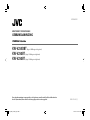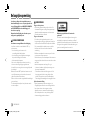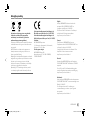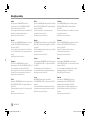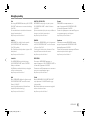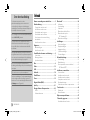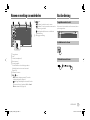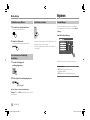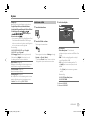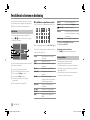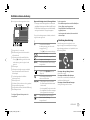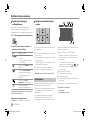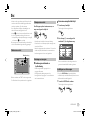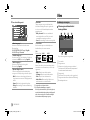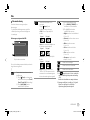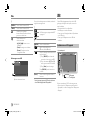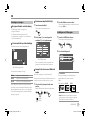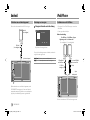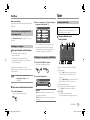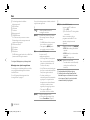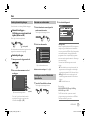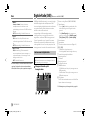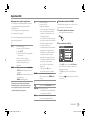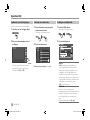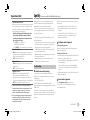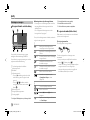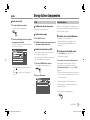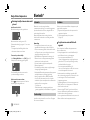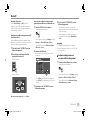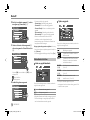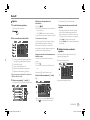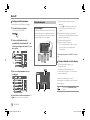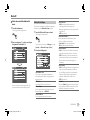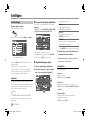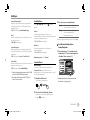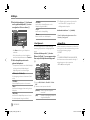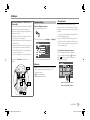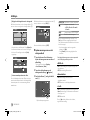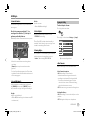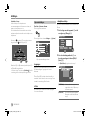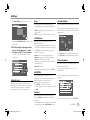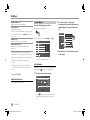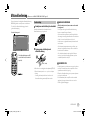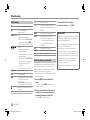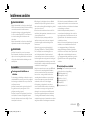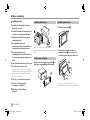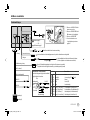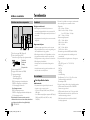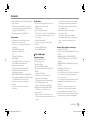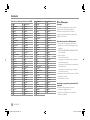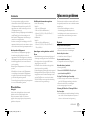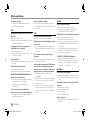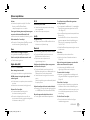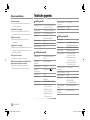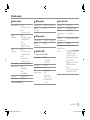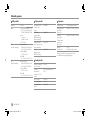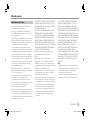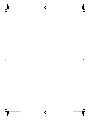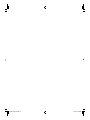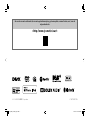KW-V255DBT (Regio 2 - DVD regiocode 2 gebied)
KW-V250BT (Regio 2 - DVD regiocode 2 gebied)
KW-V250BT (Regio 5 - DVD regiocode 5 gebied)
MONITOR MET DVD-ONTVANGER
GEBRUIKSAANWIJZING
Deze gebruiksaanwijzing is samengesteld voor de hierboven vermelde modellen. De beschikbaarheid en
functies (kenmerken) van modellen verschilt mogelijk per land en verkoopgebied. B5A-2614-05 (E)
NEDERLANDS
00_KWV_2019ST_E_NL.indb 100_KWV_2019ST_E_NL.indb 1 4/7/2018 12:05:19 PM4/7/2018 12:05:19 PM

NEDERLANDSi
Belangrijke opmerkingBelangrijke opmerking
Lees alvorens dit product in gebruik te nemen
deze handleiding door voor een juist gebruik. Het
is vooral belangrijk dat u de WAARSCHUWINGEN
en VOORZORGEN in deze handleiding goed
doorleest en opvolgt.
Bewaar deze handleiding ter referentie op een
veilige en toegankelijke plaats.
WAARSCHUWINGEN
Voorkomen van ongelukken en beschadiging
• Installeer toestellen en aansluitkabels NIET op
plaatsen waar;
– het de werking van het stuur en de
versnellingshendel kan hinderen.
– het de werking van veiligheidsvoorzieningen,
bijvoorbeeld airbags, kan hinderen.
– dit het uitzicht belemmert.
• Stel voor de veiligheid het volume niet te hoog
in daar u anders mogelijk geen geluiden van
buitenaf hoort en uw gehoor tevens mogelijk wordt
beschadigd.
• Bedien het toestel NIET tijdens het besturen van de
auto. Kijk uitermate goed uit indien u het toestel
tijdens het rijden moet bedienen.
• Parkeer de auto voordat u ingewikkelde handelingen
gaat verrichten.
• De bestuurder dient tijdens het rijden niet naar de
monitor te kijken.
VOORZORGEN
Zorg voor het systeem
• Als de auto gedurende lange tijd in de kou of in
de warmte heeft gestaan, mag u het apparaat pas
gebruiken nadat de temperatuur in de auto weer
normaal waarden heet bereikt.
Zorg voor de monitor
• De in dit toestel ingebouwde monitor is met
hoogwaardige technologie gefabriceerd, maar kan
echter een aantal ineffectieve beeldpunten hebben.
Dit is onvermijdelijk en duidt niet op een defect.
• Stel de monitor niet aan het directe zonlicht
onderhevig.
• Raak het aanraakpaneel niet met een pen of ander
voorwerp met scherpe punt aan.
Raak de toetsen op het aanraakpaneel direct met uw
vingers aan (trek uw handschoenen uit indien u deze
aan heeft).
• Indien de temperatuur zeer laag of hoog is...
– Het toestel werkt mogelijk onjuist vanwege een
abnormale temperatuur.
– De beelden worden niet helder getoond of de
beweging van beelden is traag. Het beeld en
geluid is niet synchroon en de beeldkwaliteit is
onder dergelijk omstandigheden mogelijk slechter.
Op de volume-instelling
• Digitale apparatuur produceren weinig ruis in
vergelijking met andere bronnen. Verlaag derhalve
het volume alvorens de weergave van deze
digitale bronnen te starten zodat beschadiging
van de luidsprekers door een plotselinge sterke
volumeverhoging wordt voorkomen.
Markering op produkten die laserstralen
gebruiken
Het label is aan de behuizing/frame bevestigd en
meldt dat het component laserstralen van Klasse 1
gebruikt. Dit betekent dat het toestel laserstralen van
een lagere klasse gebruikt. Dit betekent dat er geen
gevaar van straling buiten het toestel is.
00_KWV_2019ST_E_NL.indb i00_KWV_2019ST_E_NL.indb i 4/7/2018 12:05:20 PM4/7/2018 12:05:20 PM

NEDERLANDS ii
Belangrijke opmerkingBelangrijke opmerking
Informatie over het weggooien van gebruikte
elektrische en elektronische apparatuur
en batterijen (voor landen die gescheiden
vuilverwerkingssystemen gebruiken)
Producten en batterijen met dit symbool (doorkruiste
vuilnisbak) kunnen niet als gewoon huisvuil worden
weggegooid.
Oude elektrische en elektronische apparaten en
batterijen moeten worden gerecycled door een
hiervoor geschikte faciliteit.
Raadpleeg de lokale betreffende instantie voor details
aangaande een geschikte recycle-faciliteit in uw buurt.
Het juist recyclen en weggooien van vuil helpt
bronnen te besparen en vermindert een schadelijke
invloed op uw gezondheid en het milieu.
Opmerking: De “Pb”-markering onder het symbool
voor batterijen geeft aan dat de batterij lood bevat.
Conformiteitsverklaring met betrekking tot de
RE-richtlijn van de Europese Unie (2014/53/EU)
Conformiteitsverklaring met betrekking tot de
RoHS richtlijn van de Europese Unie (2011/65/EU)
Fabrikant:
JVC KENWOOD Corporation
3-12, Moriya-cho, Kanagawa-ku, Yokohama-shi,
Kanagawa, 221-0022, Japan
EU-vertegenwoordiger:
JVCKENWOOD Europe B.V.
Amsterdamseweg 37, 1422 AC UITHOORN,
THE NETHERLANDS
English
Hereby, JVCKENWOOD declares that the radio
equipment “KW-V255DBT/KW-V250BT” is in
compliance with Directive 2014/53/EU.
The full text of the EU declaration of conformity is
available at the following internet address:
http://www.jvc.net/cs/car/eudoc/
Français
Par la présente, JVCKENWOOD déclare que
l’équipement radio « KW-V255DBT/KW-V250BT » est
conforme à la directive 2014/53/UE.
L’intégralité de la déclaration de conformité UE est
disponible à l’adresse Internet suivante :
http://www.jvc.net/cs/car/eudoc/
Deutsch
Hiermit erklärt JVCKENWOOD, dass das Funkgerät
“KW-V255DBT/KW-V250BT” der Richtlinie 2014/53/EU
entspricht.
Der volle Text der EU-Konformitätserklärung steht
unter der folgenden Internetadresse zur Verfügung:
http://www.jvc.net/cs/car/eudoc/
Nederlands
Hierbij verklaart JVCKENWOOD dat de radioapparatuur
“KW-V255DBT/KW-V250BT” in overeenstemming is met
Richtlijn 2014/53/EU.
De volledige tekst van de EU-verklaring van
overeenstemming is te vinden op het volgende
internetadres:
http://www.jvc.net/cs/car/eudoc/
00_KWV_2019ST_E_NL.indb ii00_KWV_2019ST_E_NL.indb ii 4/7/2018 12:05:20 PM4/7/2018 12:05:20 PM

NEDERLANDSiii
Belangrijke opmerkingBelangrijke opmerking
Italiano
Con la presente, JVCKENWOOD dichiara che
l΄apparecchio radio “KW-V255DBT/KW-V250BT” è
conforme alla Direttiva 2014/53/UE.
Il testo integrale della dichiarazione di conformità UE è
disponibile al seguente indirizzo internet:
http://www.jvc.net/cs/car/eudoc/
Español
Por la presente, JVCKENWOOD declara que el equipo
de radio “KW-V255DBT/KW-V250BT” cumple la
Directiva 2014/53/EU.
El texto completo de la declaración de conformidad
con la UE está disponible en la siguiente dirección de
internet:
http://www.jvc.net/cs/car/eudoc/
Português
Deste modo, a JVCKENWOOD declara que o
equipamento de rádio “KW-V255DBT/KW-V250BT” está
em conformidade com a Diretiva 2014/53/UE.
O texto integral da declaração de conformidade da UE
está disponível no seguinte endereço de internet:
http://www.jvc.net/cs/car/eudoc/
Polska
Niniejszym, JVCKENWOOD deklaruje, że sprzęt radiowy
“KW-V255DBT/KW-V250BT” jest zgodny z dyrektywą
2014/53/UE.
Pełny tekst deklaracji zgodności EU jest dostępny pod
adresem:
http://www.jvc.net/cs/car/eudoc/
Český
Společnost JVCKENWOOD tímto prohlašuje, že rádiové
zařízení “KW-V255DBT/KW-V250BT” splňuje podmínky
směrnice 2014/53/EU.
Plný text EU prohlášení o shodě je dostupný na
následující internetové adrese:
http://www.jvc.net/cs/car/eudoc/
Magyar
JVCKENWOOD ezennel kijelenti, hogy a „KW-V255DBT/
KW-V250BT“ rádióberendezés megfelel a 2014/53/EU
irányelvnek.
Az EU konformitási nyilatkozat teljes szövege az alábbi
weboldalon érhető el:
http://www.jvc.net/cs/car/eudoc/
Svenska
Härmed försäkrar JVCKENWOOD att radioutrustningen
“KW-V255DBT/KW-V250BT” är i enlighet med direktiv
2014/53/EU.
Den fullständiga texten av EU-försäkran om
överensstämmelse finns på följande Internetadress:
http://www.jvc.net/cs/car/eudoc/
Suomi
JVCKENWOOD julistaa täten, että radiolaite
“KW-V255DBT/KW-V250BT” on direktiivin 2014/53/EU
mukainen.
EU-vaatimustenmukaisuusvakuutusvaatim us löytyy
kokonaisuudessaan seuraavasta internet-osoitteesta:
http://www.jvc.net/cs/car/eudoc/
Slovensko
S tem JVCKENWOOD izjavlja, da je radijska oprema
»KW-V255DBT/KW-V250BT« v skladu z Direktivo
2014/53/EU.
Celotno besedilo direktive EU o skladnosti je dostopno
na tem spletnem naslovu:
http://www.jvc.net/cs/car/eudoc/
Slovensky
Spoločnosť JVCKENWOOD týmto vyhlasuje, že rádiové
zariadenie „KW-V255DBT/KW-V250BT“ vyhovuje
smernici 2014/53/EÚ.
Celý text EÚ vyhlásenia o zhode nájdete na
nasledovnej internetovej adrese:
http://www.jvc.net/cs/car/eudoc/
Dansk
Herved erklærer JVCKENWOOD, at radioudstyret
“KW-V255DBT/KW-V250BT” er i overensstemmelse med
Direktiv 2014/53/EU.
EU-overensstemmelseserklæringens fulde ordlyd er
tilgængelig på følgende internetadresse:
http://www.jvc.net/cs/car/eudoc/
Ελληνικά
Με το παρόν, η JVCKENWOOD δηλώνει ότι ο
ραδιοεξοπλισμός «KW-V255DBT/KW-V250BT»
συμμορφώνεται με την Οδηγία 2014/53/ΕΕ.
Το πλήρες κείμενο της δήλωσης συμμόρφωσης της
ΕΕ είναι διαθέσιμο στην ακόλουθη διεύθυνση στο
διαδίκτυο:
http://www.jvc.net/cs/car/eudoc/
00_KWV_2019ST_E_NL.indb iii00_KWV_2019ST_E_NL.indb iii 4/7/2018 12:05:20 PM4/7/2018 12:05:20 PM

NEDERLANDS iv
Belangrijke opmerkingBelangrijke opmerking
Eesti
Käesolevaga JVCKENWOOD kinnitab, et „KW-V255DBT/
KW-V250BT“ raadiovarustus on vastavuses direktiiviga
2014/53/EL.
ELi vastavusdeklaratsiooni terviktekst on kättesaadav
järgmisel internetiaadressil:
http://www.jvc.net/cs/car/eudoc/
Latviešu
JVCKENWOOD ar šo deklarē, ka radio aparatūra
„KW-V255DBT/KW-V250BT” atbilst direktīvas
2014/53/ES prasībām.
Pilns ES atbilstības deklarācijas teksts ir pieejams šādā
tīmekļa adresē:
http://www.jvc.net/cs/car/eudoc/
Lietuviškai
Šiuo JVCKENWOOD pažymi, kad radijo įranga
„KW-V255DBT/KW-V250BT“ atitinka 2014/53/EB
direktyvos reikalavimus.
Visą EB direktyvos atitikties deklaracijos tekstą galite
rasti šiuo internetiniu adresu:
http://www.jvc.net/cs/car/eudoc/
Malti
B’dan, JVCKENWOOD jiddikjara li t-tagħmir tar-radju
“KW-V255DBT/KW-V250BT” huwa konformi mad-
Direttiva 2014/53/UE.
It-test kollu tad-dikjarazzjoni ta’ konformità huwa
disponibbli fl-indirizz intranet li ġej:
http://www.jvc.net/cs/car/eudoc/
HRVATSKI / SRPSKI JEZIK
JVCKENWOOD ovim izjavljuje da je radio oprema
“KW-V255DBT/KW-V250BT” u skladu s Direktivom
2014/53/EU.
Cjeloviti tekst deklaracije Europske unije o usklađenosti
dostupan je na sljedećoj internet adresi:
http://www.jvc.net/cs/car/eudoc/
ROMÂNĂ
Prin prezenta, JVCKENWOOD declară că echipamentul
radio “KW-V255DBT/KW-V250BT” este în conformitate
cu Directiva 2014/53/UE.
Textul integral al declarației de conformitate UE este
disponibil la urmatoarea adresă de internet:
http://www.jvc.net/cs/car/eudoc/
БЪЛГАРСКИ
С настоящото JVCKENWOOD декларира, че
радиооборудването на “KW-V255DBT/KW-V250BT” е в
съответствие с Директива 2014/53/ЕС.
Пълният текст на ЕС декларацията за съответствие е
достъпен на следния интернет адрес:
http://www.jvc.net/cs/car/eudoc/
Turkish
Burada, JVCKENWOOD “KW-V255DBT/KW-V250BT”
radyo ekipmanının 2014/53/AB Direktifine uygun
olduğunu bildirir.
AB uyumluluk deklarasyonunun tam metni aşağıdaki
internet adresinde mevcuttur.
http://www.jvc.net/cs/car/eudoc/
Русский
JVCKENWOOD настоящим заявляет, что
радиооборудование «KW-V255DBT/KW-V250BT»
соответствует Директиве 2014/53/EU.
Полный текст декларации соответствия ЕС доступен
по следующему адресу в сети Интернет:
http://www.jvc.net/cs/car/eudoc/
Українська
Таким чином, компанія JVCKENWOOD заявляє,
що радіообладнання «KW-V255DBT/KW-V250BT»
відповідає Директиві 2014/53/EU.
Повний текст декларації про відповідність ЄС можна
знайти в Інтернеті за такою адресою:
http://www.jvc.net/cs/car/eudoc/
00_KWV_2019ST_E_NL.indb iv00_KWV_2019ST_E_NL.indb iv 4/7/2018 12:05:20 PM4/7/2018 12:05:20 PM

Over deze handleiding
De schermen en panelen in deze
gebruiksaanwijzing zijn slechts bedoeld als
voorbeeld om de uitleg van de bediening te
verduidelijken. Deze kunnen daarom afwijken van
de werkelijke schermen of panelen.
Voor de uitleg worden voornamelijk afbeeldingen
van de KW-V250BT gebruikt.
De regiocode van een specifiek model wordt
alleen vermeld als slechts één van de regio's
de specifieke functie ondersteunt met dezelfde
modelnaam.
Deze gebruiksaanwijzing beschrijf de bediening
met gebruik van de toetsen op het monitorpaneel
en toetsen op het aanraakpaneel. Voor bediening
met de afstandsbediening, zie pagina 39.
< > toont de variabele schermen/menu's/
bedieningen/instellingen die op het aanraakpaneel
verschijnen.
[ ] toont de toetsen op het aanraakpaneel.
Taal voor aanduidingen: De schermaanduidingen
voor de uitleg worden in het Engels getoond. U
kunt de taal voor de aanduidingen kiezen met het
<Settings> menu. (Pagina30)
InhoudInhoud
Namen en werking van onderdelen ...............3
Basisbediening ....................................................3
Terugstellen van het toestel ...............................................3
Inschakelen van de stroom ................................................3
Uitschakelen van de stroom ..............................................3
Uitschakelen van de AV-bron ............................................4
Het scherm en de toetsverlichting
uitschakelen .................................................................................4
Instellen van het volume .....................................................4
Beginnen .............................................................. 4
Basisinstellingen ........................................................................4
Instellen van de klok ...............................................................5
Verschillende schermen en bediening ...........6
Startscherm ..................................................................................6
Bronregelscherm .......................................................................6
Lijst-/instelscherm ....................................................................8
Disc ........................................................................9
Video ...................................................................10
USB ......................................................................12
Android ...............................................................14
iPod/iPhone .......................................................14
Tuner ...................................................................15
Digitale Radio (DAB) ........................................18
Spotify ................................................................21
Overige Externe Componenten .....................23
AV-IN ..............................................................................................23
Achterzichtcamera ..............................................................23
Bluetooth® .........................................................24
Informatie ...................................................................................24
Voorbereiding ..........................................................................24
Verbinden ...................................................................................24
Bluetooth mobiele telefoon............................................26
Bluetooth audiospeler ........................................................28
JVC Streaming DJ.........................................................28
Bluetooth instellingen ........................................................29
Instellingen ........................................................ 30
Audio-instellingen ................................................................. 30
Displayinstellingen ................................................................33
Ingangsinstelling....................................................................35
Systeeminstellingen .............................................................36
Toetsinstellingen ....................................................................38
Afstandsbediening ........................................... 39
Voorbereiding ..........................................................................39
Basisbediening ........................................................................40
Direct opzoeken van een onderdeel .........................40
JVC Remote APP ...........................................................40
Installeren en aansluiten .................................41
Voor installatie .........................................................................41
Installeren van het toestel ................................................42
Installeren van de sierplaat ..............................................42
Verwijderen van het toestel ............................................42
Draadaansluitingen ..............................................................43
Verbinden van externe componenten ....................44
Ter referentie .....................................................44
Onderhoud ................................................................................ 44
Meer informatie ......................................................................44
Oplossen van problemen ................................47
Technische gegevens .......................................50
Handelsmerken en licenties ...........................................53
2
NEDERLANDS
00_KWV_2019ST_E_NL.indb 200_KWV_2019ST_E_NL.indb 2 4/7/2018 12:05:20 PM4/7/2018 12:05:20 PM

Namen en werking van onderdelen Namen en werking van onderdelen
1 Terugsteltoets
2 Lade
3 Scherm (aanraakpaneel)
4 Monitorpaneel
5 Vooruitgangsbalk
De helderheid van de verlichting verandert
afhankelijk van het niveau van de muziek.
(Pagina34)
6 Volume +/– toetsen
7 FNC - toets
• FNC (Drukken, knippert eenmaal): Toont het
snelkoppelingsmenu. (Pagina8)
• (Houd ingedrukt, knippert tweemaal): Voert de
favoriete instelling in. Standaard: Geeft <Sound
Effect> scherm weer. (Pagina30)
Basisbediening Basisbediening
Terugstellen van het toestel
Als het toestel niet naar behoren functioneert, drukt u
op de terugsteltoets.
Inschakelen van de stroom
Uitschakelen van de stroom
8 - toets
• (Drukken): Inschakelen van de stroom.
• (Drukken): Toont het startscherm wanneer het
apparaat is ingeschakeld.
• (Houd ingedrukt): Activeren van bellen met
stemherkenning.
9 USB-ingangsaansluiting
3
NEDERLANDS
00_KWV_2019ST_E_NL.indb 300_KWV_2019ST_E_NL.indb 3 4/7/2018 12:05:20 PM4/7/2018 12:05:20 PM

Basisinstellingen
Wanneer u het apparaat voor het eerst inschakelt
of het apparaat reset, verschijnt het scherm <Initial
Settings>.
Maak de basisinstellingen.
Nadat dit is voltooid, verschijnt het startscherm.
<Demonstration>
• ON (Basisinstelling): Activeren van de
displaydemonstratie.
• OFF: Annuleren van de displaydemonstratie.
Beginnen Beginnen
Uitschakelen van de AV-bron
1 Toon het bron-/optiekeuzescherm.
Tik als volgt in het startscherm:
2 Schakel de AV-bron uit.
Tik als volgt in het bron-/optiekeuzescherm:
Het scherm en de toetsverlichting
uitschakelen
1 Toon het onderliggende
snelkoppelingsmenu.
2 Tik als volgt in het snelkoppelingsmenu:
(Houd ingedrukt)
Om het scherm en de knopverlichting in te
schakelen: Druk op FNC op het monitorpaneel of raak
het scherm aan.
BasisbedieningBasisbediening
Instellen van het volume
U kunt het volume aanpassen (00 tot 35) door op + om
te verhogen en op – om te verlagen.
• Houd + ingedrukt om het volume snel tot volume 15
te verhogen.
4
NEDERLANDS
00_KWV_2019ST_E_NL.indb 400_KWV_2019ST_E_NL.indb 4 4/7/2018 12:05:21 PM4/7/2018 12:05:21 PM

BeginnenBeginnen
Instellen van de klok
1 Toon het startscherm.
2 Toon het <Clock> scherm.
Tik als volgt in het startscherm:
Tik vervolgens in het scherm <Settings> als volgt:
[System] <Clock> : [Enter]
• U kunt het <Clock> scherm ook tonen door het
klokgedeelte op het startscherm aan te raken.
<Language>
Kiesde taal voor de tekstinformatie op het scherm.
• English/Español/Français/Deutsch/Italiano/
Nederlands/Ελληνικά/Português/Türkçe/Čeština/
Polski/Magyar/Руccĸий/ / / /
/ / /Bahasa Malaysia/
Bahasa Indonesia/
– Voor externe monitors alleen Engels/Spaans/Frans/
Duits/Italiaans/Nederlands/Russisch/Portugees.
Indien een andere taal is gekozen, wordt Engels als
taal voor de externe monitor gebruikt.
Basisinstelling:
KW-V255DBT/KW-V250BT regio 2: English
KW-V250BT regio 5: Руccĸий
• GUI Language (Local (de hiervoor gekozen taal)
(Basisinstelling)/English): Kiest de taal voor de
bedieningstoetsen en menu-onderdelen.
<Rear Camera> (Pagina35)
Configureer de instellingen voor het weergeven van
het beeld van de aangesloten achterzichtcamera.
<User Customize> (Pagina 33)
Verander het display-ontwerp.
<Viewing Angle> (Pagina 35)
Kies de kijkhoek in overeenstemming met de monitor
zodat de afbeelding op het scherm beter te zien is.
• Under 0° (Basisinstelling)/5°/10°/15°/20°
3 Stel de clock tijd in.
<Synchronize>
• Radio Data System*1: De klok wordt
gelijkgesteld op basis van data van FM Radio Data
System.
• DAB*2: De klok wordt gelijkgesteld aan de tijd
van de Digitale Radio (DAB).
• Off: U moet de klok handmatig instellen. Tik
op [J]/[K] om het uur aan te passen, dan de
minuut.
– Tik op [Reset] om de minuut terug te zetten
naar “00”.
Basisinstelling:
KW-V250BT: Radio Data System
KW-V255DBT: DAB
*1 Alleen voor de KW-V250BT.
*2 Alleen voor de KW-V255DBT.
5NEDERLANDS
00_KWV_2019ST_E_NL.indb 500_KWV_2019ST_E_NL.indb 5 4/7/2018 12:05:22 PM4/7/2018 12:05:22 PM

Verschillende schermen en bediening Verschillende schermen en bediening
Beschikbare weergavebronnen en opties
Tik op 2 om het bron-/optiekeuzescherm te tonen.
Bijv. bron-/optiekeuzescherm voor KW-V250BT regio 2
Door op de bedieningstoetsen te drukken, worden de
volgende acties uitgevoerd:
[Tuner] Overschakelen naar een radio-
uitzending.
[Disc] Afspelen van een disc.
[USB] Afspelen van bestanden op USB-
apparatuur.
[iPod] Weergave van een iPod/iPhone.
[Android™] Weergave van een Android
apparaat.
[AV-IN] Schakelt naar het externe
component dat is verbonden met
de AV-IN ingangsaansluiting.
[BT Audio] Afspelen van een Bluetooth
audiospeler.
[Spotify]*1 Schakelen naar de Spotify app.
[AV Off] Uitschakelen van de AV-bron.
[DAB]*2 Schakelt naar de digitale radio
(DAB).
[Home] Tonen van het startscherm.
[Setup] Tonen van het <Settings> scherm.
[
Power Off]
Schakelt de stroom uit.
[Camera] Overschakelen naar het camera die
met de achteruitkijkcamera-ingang
is verbonden.
[Now Playing] Toont de huidige weergavebron.
*1 Alleen voor de KW-V255DBT/KW-V250BT regio 2.
*2 Alleen voor de KW-V255DBT.
Terugkeren naar het startscherm
Tik op [HOME] op het bron-/optiekeuzescherm.
Bronregelscherm
U kunt het afspelen regelen vanuit het
bronregelscherm tijdens het afspelen.
• De bedieningstoetsen en getoonde informatie zijn
afhankelijk van de geselecteerde bron/schijftype/
afgespeeld bestand.
• Raak het scherm aan indien de bedieningstoetsen
niet op het scherm worden getoond.
U kunt op elk moment andere schermen weergeven
voor het weergeven van informatie, het wijzigen van
de AV-bron, het aanpassen van instellingen, enz.
Startscherm
• U kunt het startscherm aanpassen. (Pagina35)
• Druk op - om het startscherm weer te geven
vanuit andere schermen.
Door op de bedieningstoetsen te drukken, worden de
volgende acties uitgevoerd:
1 Selecteer of wijzigt de weergavebron.
2 Tonen van alle weergavebronnen en opties.
3 Tonen van het <Settings> scherm.
4 Tonen van het <Clock> scherm.
5 Toont het regelscherm voor de huidige
weergavebron.
6 Tonen van het telefoonregelscherm.
6
NEDERLANDS
00_KWV_2019ST_E_NL.indb 600_KWV_2019ST_E_NL.indb 6 4/7/2018 12:05:23 PM4/7/2018 12:05:23 PM

Verschillende schermen en bedieningVerschillende schermen en bediening
Bijv. het algemene audioweergavebronscherm:
1 Weergavebron of soort media
2 Beeld/artwork (getoond als het bestand de
informatie bevat)
3 Informatie van track/bestand/liedje/video
• Door op [H] te drukken, gaat de tekst rollen
indien deze nog niet in het geheel wordt
getoond.
4 Klokweergave
5 Informatie over huidige weergave-onderdeel
(mapnr./bestandsnr./tracknr./totaal tracks/
bestandstype)
6 Toont/verbergt andere beschikbare
bedieningstoetsen*
7 Bedieningstoetsen*
8 IN-indicator (licht op nadat een disc is geplaatst)
9 Weergavetijd/weergavestatus
p Weergavemodusindicator (Herhalen/Willekeurig)
q Bestandstypeindicator
* Zie de volgende “Algemene bedieningstoetsen in het
bronregelscherm”.
* Over de weergavemodus:
– De beschikbare weergavemodussen verschillen afhankelijk van
de bron, schijftype, aangesloten apparaat, enz.
– U kunt de herhaalmodus en willekeurige modus niet
tegelijkertijd activeren.
– Om de weergavemodus te annuleren, tikt u meermaals tot de
indicator verdwijnt.
Gebruik van gebarenbediening
U kunt de weergave tevens regelen door uw
vinger als volgt op het aanraakpaneel te bewegen
(vingerbewegingen kunnen voor bepaalde bronnen
niet worden gebruikt).
• Uw vinger omhoog/omlaag schuiven:
Kiezen van een map.
• Uw vinger naar links/rechts schuiven:
Kiezen van een onderdeel (hoofdstuk/track/
audiobestand/videobestand).
• Uw vinger rechtsom/linksom bewegen:
Verhogen/verlagen van het volume.
Algemene bedieningstoetsen in het bronregelscherm
• De weergave van de bedieningstijd kan verschillen, maar
vergelijkbare bedieningstoetsen hebben dezelfde functies.
• De beschikbare bedieningstoetsen verschillen afhankelijk
van de geselecteerde bron of aangesloten apparaat.
Door op de bedieningstoetsen te drukken, worden de
volgende acties uitgevoerd:
6
[ I ]
Toont andere beschikbare
bedieningstoetsen, naast die worden
weergegeven bij 7.
• Tik op
[ H ]
om het venster te verbergen.
[ ][ ]
Kiezen van een map.
[
]
Kiezen van de herhaalde weergavefunctiee.*
[o]
Stoppen van de weergave.
[MODE] Toont het instelscherm van de huidige
weergavebron.
7
[ ]
Tonen van het <Equalizer> scherm.
(Pagina30)
[
]
Toont de mappenlijst/tracklijst/
audiomenu/videomenu.
[
S]/[T]
• (Tikken) Kiezen van een onderdeel
(hoofdstuk/map/track/audiobestand/
videobestand).
• (Houd ingedrukt) Terug/vooruit zoeken.
• (Houd ingedrukt) Slow-motion weergave
tijdens gepauzeerde videoweergave.
[
IW]
Starten/pauzeren van de weergave.
[
]
Kiezen van de willekeurige
weergavefunctie.*
7NEDERLANDS
00_KWV_2019ST_E_NL.indb 700_KWV_2019ST_E_NL.indb 7 4/7/2018 12:05:23 PM4/7/2018 12:05:23 PM

Gebruik van het onderliggende
snelkoppelingsmenu
Wanneer het bronregelscherm wordt getoond,
kunt u naar een ander scherm gaan door op de
bedieningstoetsen in het snelkoppelingsmenu te tikken.
1
Toon het onderliggende snelkoppelingsmenu.
2 Selecteer een onderdeel om naartoe te
gaan door als volgt te tikken.
[ M ]
Werpt de schijf uit.
[
- ]
• (Tikken) Veranderen van het
scherm.
• (Houd ingedrukt) Uitschakelen
van het scherm.
[
]* Tonen van het <Settings> scherm.
(Pagina30)
[
]*
Toont het <User Customize>
scherm en u kunt het ontwerp
van de achtergrond wijzigen.
(Pagina33)
[
]*
Tonen van het <Screen
Adjustment> scherm. (Pagina35)
[ ]*
Toont het beeld van de
aangesloten achterzichtcamera.
* U kunt dit pop-upsnelmenu aanpassen. Zie <Key Customize> op
pagina 38 voor meer informatie.
Sluiten van het onderliggende menu
Houd FNC op het monitorpaneel even ingedrukt.
Verschillende schermen en bedieningVerschillende schermen en bediening
Gebruik van het aanraakscherm tijdens
weergave
Door op de gebieden te tikken, worden de volgende
acties uitgevoerd:
1 Toont het videobedieningsmenu tijdens weergave
van een video.
2 Tijdens het afspelen van een video: Tonen van het
bronregelscherm.
Tijdens het afspelen van een audiobestand: Toont
de weergavebedieningstoetsen.
3 Terug naar het voorgaande hoofdstuk/track.*
4 Verder naar het volgende hoofdstuk/track.*
* Niet mogelijk voor video van een extern component (AV-IN).
Lijst-/instelscherm
Hieronder volgen de algemene bedieningstoetsen die
in het lijst-/instelscherm worden getoond.
• De weergave van de bedieningstijd kan verschillen,
maar vergelijkbare bedieningstoetsen hebben
dezelfde functies.
• De beschikbare bedieningstoetsen verschillen
afhankelijk van de instelschermen. Niet alle
bedieningstoetsen worden getoond in elk scherm.
Door op de bedieningstoetsen te drukken, worden de
volgende acties uitgevoerd:
1 Gaat naar alfabetisch zoeken* om de lijst in
alfabetische volgorde te tonen. Tik wanneer een
toetsenbord verschijnt op de eerste letter waar u
naar wilt zoeken.
• Voor “USB” kunt u schakelen tussen de
mappenlijst en de bestandslijst door [ ] of [ ]
aan te raken. Raak vervolgens [OK] aan om het
zoeken te starten.
2 Gaat terug naar de basismap.
3 Terugkeren naar een hogere laag.
4 Sluit het huidige scherm.
5 Verlaat het huidige scherm of keert terug naar het
vorige scherm.
6 Past de pagina aan om meer onderdelen te tonen.
* Zoeken op alfabet is niet beschikbaar:
– Voor Android-bron
– Als de afspeellijst is geselecteerd
8
NEDERLANDS
00_KWV_2019ST_E_NL.indb 800_KWV_2019ST_E_NL.indb 8 4/7/2018 12:05:23 PM4/7/2018 12:05:23 PM

Disc Disc
Kiezen van een map/track uit de lijst
1 Toon de map-/tracklijst.
Tik als volgt in het bronregelscherm:
2 Kies de map (1) en vervolgens het
onderdeel (
2) in de gekozen map.
Kies een onderdeel in iedere laag totdat u het
gewenste bestand heeft bereikt en gekozen.
Instellingen voor discweergave
• De op het <DISC Mode>scherm beschikbare
onderdelen zijn verschillend afhankelijk van het soort
disc/bestand dat wordt afgespeeld.
1 Toon het <DISC Mode>-scherm.
Tik als volgt in het bronregelscherm:
Uitwerpen van een disc
Geef het pop-up short-cutmenu weer, en
werp vervolgens de schijf uit.
• Verwijder een disc altijd in horizontale richting.
• U kunt een disc ook uitwerpen tijdens weergave van
een andere AV-bron.
• Indien de uitgeworpen disc niet binnen 15 seconden
wordt verwijderd, wordt deze disc automatisch ter
bescherming weer in het toestel getrokken.
Bediening voor weergave
Audioweergave-informatie en
toetsbediening
• Zie “Bronregelscherm” op pagina 6 voor
weergave-informatie.
• Zie “Algemene bedieningstoetsen in het
bronregelscherm” op pagina 7 voor toetsfuncties
van het aanraakscherm.
• Indien een disc geen discmenu heeft, worden alle
tracks van deze disc herhaald afgespeeld totdat u
van bron verandert of de disc uitwerpt.
• Voor afspeelbare schijftypes, bestandstypes en
andere informatie, zie pagina 44 en 45.
• Indien “
” op het scherm verschijnt, kan het toestel
de door u gemaakte bediening niet uitvoeren.
– In bepaalde gevallen zijn bedieningen onmogelijk,
ook wanneer “ ” niet verschijnt.
• Bij weergave van een multi-kanaal gecodeerde disc,
worden de multikanaal-signalen teruggemengd.
Plaatsen van een disc
Etiketzijde omhoog
De bron verandert naar “DISC” en de weergave start.
• De IN-indicator licht op nadat een disc is geplaatst.
9
NEDERLANDS
00_KWV_2019ST_E_NL.indb 900_KWV_2019ST_E_NL.indb 9 4/7/2018 12:05:24 PM4/7/2018 12:05:24 PM

DiscDisc
2
Voer de instellingen uit.
<Menu Language>*1
Kiezen van de basistaal voor het discmenu.
(Basisinstelling:
KW-V255DBT/KW-V250BT regio 2: English
KW-V250BT regio 5: Russian)
<Subtitle Language>*1
Kies de basistaal voor de ondertitels of schakel de
ondertitels uit (Off). (Basisinstelling: English)
<Audio Language>*1
Kiezen van de basistaal voor het geluid.
(Basisinstelling: English)
<Dynamic Range Control>
U kunt het dynamisch bereik instellen tijdens
weergave van Dolby Audio-gecodeerde schijven.
• Wide: Produceert een krachtig geluid met een
laag volumeniveau met een volledig dynamisch
bereik.
• Normal: Verkleint het dynamisch bereik iets.
• Dialog (Basisinstelling): Produceert filmdialoog
helderder.
<Down Mix>
Tijdens weergave van een multi-kanaal disc,
heeft deze instelling effect op de signalen die
via de voor- en/of achterluidsprekers worden
gereproduceerd.
• Dolby Surround: Produceert multikanaals
surroundgeluid door een Dolby Surround-
compatibele versterker aan te sluiten.
• Stereo (Basisinstelling): Produceert stereogeluid.
<Screen Ratio>
Kies het monitortype voor het bekijken van
breedbeelden op de externe monitor.
16:9
(Basisinstelling)
4:3 LB 4:3 PS
<File Type>*2
Kiezen van het af te spelen bestandstype indien
er meerdere soorten bestanden op een disc zijn
opgenomen.
• Audio: Afspelen van audiobestanden.
• Still image: Afspelen van beeldbestanden.
• Video: Afspelen van videobestanden.
• Audio&Video (Basisinstelling): Afspelen van
audiobestanden en videobestanden.
*1 Zie pagina 46 voor een lijst van taalcodes.
*2 Voor afspeelbare bestandstypes, zie pagina 44.
Als de disc geen bestanden van het geselecteerde type bevat,
worden de bestaande bestanden in deze prioriteit afgespeeld:
audio, video en vervolgens foto's. U kunt deze instellingen
alleen veranderen terwijl de weergave is gestopt.
Video Video
Bediening voor weergave
Videoweergave-informatie in het
bronregelscherm
Bijv. videoweergavebronregelscherm
1 Soort media
2 Weergavestatus
3 Informatie over huidige weergave-onderdeel
(titelnummer/hoofdstuknummer/mapnummer/
bestandsnummer/tracknummer)
4 Weergavetijd
5 IN-indicator (licht op nadat een disc is geplaatst)
6 Weergavemodusindicator (Herhalen/Willekeurig)
7 Bestandstypeindicator
10
NEDERLANDS
00_KWV_2019ST_E_NL.indb 1000_KWV_2019ST_E_NL.indb 10 4/7/2018 12:05:25 PM4/7/2018 12:05:25 PM

VideoVideo
[ ]
Tonen het keuzescherm voor de
aspectratio.
Tik op [
Aspect] om de
beeldverhouding te selecteren.
<Full>*2: Voor oorspronkelijk 16:9
beelden
4:3 signaal 16:9 signaal
<Just>: Voor het normaal bekijken van
4:3 beelden op het breedbeeld
4:3 signaal 16:9 signaal
<Normal>*2: Voor oorspronkelijk 4:3
beelden
4:3 signaal 16:9 signaal
<Auto>: Alleen voor de bronnen
“DISC” en “USB”: De aspectratio wordt
automatisch in overeenstemming met
de binnenkomende signalen ingesteld.
[ ]
Tonen van het beeldregelscherm.
1 Tik op [DIM ON] of [DIM OFF] om
de dimmer in of uit te schakelen.
2 Tik op [+]/[–] om de andere
onderdelen aan te passen.
• <Bright>: Instellen van de helderheid
(−15 tot +15).
• <Contrast>: Instellen van het contrast
(−10 tot +10).
• <Black>: Instellen van zwart
(−10 tot +10).
• <Color>: Instellen van de kleur
(−10 tot +10).
• <Tint>: Instellen van de tint
(−10 tot +10).
• <Sharpness>: Instellen van de
scherpte (−2 tot +2).
[
]
Kiezen van het audiotype.
[
]
Kiezen van het soort ondertitels.
[
]
Kiezen van de camerahoek.
*1 Als [ ] is ingesteld op <Just> of <Auto>, wordt de foto
vergroot of verkleind volgens de aspectratio van de instelling
<Full>.
Deze functie is niet beschikbaar voor sommige videobronnen.
*2 Bij weergave van DivX met <Screen Ratio> op [16:9] gesteld
(Pagina 10 voor discs/Pagina 13 voor USB), kan de
aspectratio mogelijk niet juist worden ingesteld.
Videomenubediening
U kunt het videomenu weergeven tijdens
videoweergave.
• De beschikbare bedieningstoetsen verschillen
afhankelijk van het geselecteerde schijftype en
bestandstype.
Videoweergave, uitgezonderd VCD
Bijv. het videomenuscherm
Door op de bedieningstoetsen te drukken, worden de
volgende acties uitgevoerd:
1
[ ]*1
Tonen van het keuzescherm voor het
beeldformaat.
1 Tik op [ Zoom] om de vergroting
van het beeld aan te passen (Zoom1,
Zoom2, Zoom3, Full: Basisinstelling).
2 Tik op [J] [K] [H] [I] om het
zoomvenster te verplaatsen.
11
NEDERLANDS
00_KWV_2019ST_E_NL.indb 1100_KWV_2019ST_E_NL.indb 11 4/7/2018 12:05:25 PM4/7/2018 12:05:25 PM

2
[ MENU]
Tonen van het discmenu (DVD).
[T MENU] Tonen van het discmenu (DVD).
[
]
Schakelen naar de directe
discmenufunctie. Raak het te kiezen,
gewenste onderdeel aan.
[
]
Tonen van het menu-/
scènekeuzescherm.
• [
J] [K] [H] [I]: Kiezen van een
onderdeel.
• [Enter]: Bevestigen van de keuze.
• [Return]: Terugkeren naar het
voorgaande scherm.
Videoweergave voor VCD
Bijv. het videomenuscherm
VideoVideo USB USB
U kunt USB-opslagapparatuur, bijvoorbeeld USB-
geheugen, een digitale audio-speler, etc. met dit
toestel verbinden.
• Zie pagina 44 en 46 voor afspeelbare
bestandstypes en andere informatie.
• U kunt geen pc of draagbare harde schijf aansluiten
op de USB-poort.
• U kunt geen USB-apparaat via een USB-hub
verbinden.
Verbinden van een USB-apparaat
Op het monitorpaneel
USB-apparaat
(los verkrijgbaar)
De bron verandert naar “USB” en de weergave start.
• Alle tracks op het USB-apparaat worden herhaald
afgespeeld, tot u de bron wijzigt of het USB-apparaat
afkoppelt.
Door op de bedieningstoetsen te drukken, worden de
volgende acties uitgevoerd:
1
[ ]
Zie “Videoweergave, uitgezonderd VCD”
op pagina 11.
[
]
[
]
2
[ MENU]
Tonen van het discmenu.
[
]
Kiezen van het audiokanaal
(ST:stereo, L:links, R:rechts).
[
]*
Tonen of verbergen van de toetsen voor
het direct kiezen.
1 Tik op [DIR/CLR] om rechtstreeks
een track te selecteren op een VCD.
2 Tik op de nummers ([0], [1] tot [9])
om de gewenste track te selecteren.
3 Tik op [Enter] om te bevestigen.
Tik op [DIR/CLR] om de laatste invoer
te wissen.
[Return] Tonen van het voorgaande scherm of
het menu.
* U moet de weergave stoppen om de PBC-functie te deactiveren
als een VCD wordt afgespeeld met PBC ingeschakeld.
12
NEDERLANDS
00_KWV_2019ST_E_NL.indb 1200_KWV_2019ST_E_NL.indb 12 4/7/2018 12:05:26 PM4/7/2018 12:05:26 PM

USBUSB
Kiezen van een map/track uit de lijst
1 Toon de map-/tracklijst.
Tik als volgt in het bronregelscherm:
2 Kies de map (1) en vervolgens het
onderdeel (
2) in de gekozen map.
Bijv. USB-lijstscherm
Kies een onderdeel in iedere laag totdat u het
gewenste bestand heeft bereikt en gekozen.
Een map/track selecteren met alfabetisch
zoeken
(Alleen van toepassing voor audiobestanden)
U kunt zoeken naar een map of audiobestand door de
eerste letter waar u naar wilt zoeken in te voeren.
1 Selecteer de lijst (map of track) om te
zoeken.
Op het USB-lijstscherm raakt u het volgende aan:
• [ ]: Maplijst
• [ ]: Tracklijst
2 Voer het alfabet in om te zoeken.
Tik op de eerste letter waarop u wilt zoeken en raak
vervolgens [OK] aan.
Instellingen voor USB-weergave
1 Toon het <USB Mode>-scherm.
Tik als volgt in het bronregelscherm:
2 Voer de instellingen uit.
<Screen Ratio>
Kies het monitortype voor het bekijken van
breedbeelden op de externe monitor.
16:9
(Basisinstelling)
4:3 LB 4:3 PS
<Drive Select>
• Next: Schakelt tussen de interne en externe
geheugenbron van het aangesloten apparaat
(bijvoorbeeld een mobiele telefoon).
Bediening voor weergave
Weergave-informatie en toetsbediening
• Zie “Bronregelscherm” op pagina 6 voor
weergave-informatie.
• Zie “Algemene bedieningstoetsen in het
bronregelscherm” op pagina 7 voor toetsfuncties
van het aanraakscherm.
Selectie van het af te spelen bestandstype
U kunt het af te spelen bestandstype bepalen.
Bijv. USB-bronregelscherm
Selecteer het bestandstype als volgt:
[Audio] Afspelen van audiobestanden.
[Video] Afspelen van videobestanden.
[Photo] Afspelen van afbeeldingsbestanden.
Als de USB geen bestanden van het geselecteerde
type bevat, worden de bestaande bestanden in deze
prioriteit afgespeeld: audio, video en vervolgens foto's.
U kunt deze instellingen alleen veranderen terwijl de
weergave is gestopt.
13
NEDERLANDS
00_KWV_2019ST_E_NL.indb 1300_KWV_2019ST_E_NL.indb 13 4/7/2018 12:05:26 PM4/7/2018 12:05:26 PM

Android Android iPod/iPhone iPod/iPhone
Verbinden van een iPod/iPhone
• Zie pagina 47 voor iPod/iPhone-types en andere
informatie.
• U kunt geen video bekijken.
Bedrade verbinding
iPod/iPhone
Lightning model
(los verkrijgbaar)
iPod/iPhone 30-pen
stekkermodel
(los verkrijgbaar)
Op het
monitorpaneel
USB-audiokabel
voor iPod/iPhone:
KS-U62 (los
verkrijgbaar)
30-pen naar USB-kabel
(accessoire van iPod/
iPhone)
De bron verandert naar “iPod” en de weergave start.
Verbinden van een Android apparaat
Dit toestel ondersteunt Android OS 4.1 en hoger.
Android
(los verkrijgbaar)
USB-kabel
(los verkrijgbaar)
Op het monitorpaneel
Bij het verbinden van een Android-apparaat, wordt
“AUDIO MODE” weergegeven. U kunt een Android-
apparaat besturen met gebruik van een mediaspeler-
app die op het Android-apparaat is geïnstalleerd.
Bediening voor weergave
Weergave-informatie en toetsbediening
AUDIO MODE
Android
IWST
Bijv. Android-bronregelscherm
Door op de bedieningstoetsen te drukken, worden de
volgende acties uitgevoerd:
[S]/[T]
Kiezen van een audiobestand.
[
IW]
Starten/pauzeren van de weergave.
14
NEDERLANDS
00_KWV_2019ST_E_NL.indb 1400_KWV_2019ST_E_NL.indb 14 4/7/2018 12:05:27 PM4/7/2018 12:05:27 PM

iPod/iPhone iPod/iPhone
Bluetooth verbinding
Koppel de iPod/iPhone met dit apparaat via Bluetooth.
(Pagina24)
Selectie van het weergaveapparaat via de
verbindingsmethode
Zie <Smartphone Setup> op pagina 36 voor meer
informatie.
Bediening voor weergave
Weergave-informatie en toetsbediening
• Zie “Bronregelscherm” op pagina 6 voor
weergave-informatie.
• Zie “Algemene bedieningstoetsen in het
bronregelscherm” op pagina 7 voor toetsfuncties
van het aanraakscherm.
Aanvullende toetsbediening: Door op de
bedieningstoetsen te drukken, worden de volgende
acties uitgevoerd.
[ ]
Veranderen van apparaat op het
<Smartphone Setup> scherm.
(Pagina36)
Kiezen van een audiobestand van het menu
1 Toon het audiomenu.
Tik als volgt in het bronregelscherm:
2 Kies een categorie (1) en kies vervolgens
het gewenste onderdeel (
2).
Kies een onderdeel in iedere laag totdat u het
gewenste bestand heeft bereikt en gekozen.
• De beschikbare categorieën zijn verschillend
afhankelijk van type van de iPod/iPhone.
Instellingen voor weergave van een iPod/iPhone
1 Toon het <iPod Mode>-scherm.
Tik als volgt in het bronregelscherm:
2 Voer de instellingen uit.
<Artwork>
• ON (Basisinstelling): Toont het artwork van de
weergegeven bestanden.
• OFF: Verbergt het artwork van de weergegeven
bestanden.
Luisteren naar de radio
Het apparaat schakelt automatisch over naar FM-
alarmscène wanneer een alarmsignaal van een
FM-uitzending wordt ontvangen.
Weergave-informatie op het
bronregelscherm
1 Kiezen van de golfband (AM/FM1/FM2/FM3)
2 Tekstinformatie
• Door op [ H ] te drukken, gaat de tekst rollen
indien deze nog niet in het geheel wordt
getoond.
• Door op [Radio Text] om afwisselend Radio Text,
Radio Text Plus en de PTY-code te tonen.
3 Huidige zenderfrequentie
4 Toont het voorkeurzendervenster (Pagina17)
• Tik op [ I ] om het venster te verbergen.
5 [P1] – [P5]
• (Tikken) Kiest de voorkeurzender.
• (Houd ingedrukt) Slaat de huidige zender op.
Tuner Tuner
15NEDERLANDS
00_KWV_2019ST_E_NL.indb 1500_KWV_2019ST_E_NL.indb 15 4/7/2018 12:05:27 PM4/7/2018 12:05:27 PM

6 Toont/verbergt andere beschikbare
bedieningstoetsen*
7 NEWS-indicator
8 AF-indicator
9 TI-indicator
p Bedieningstoetsen*
q ST/MONO-indicator
De ST-indicator icht op wanneer een stereo
FM-uitzending wordt ontvangen waarvan de
signalen sterk genoeg zijn.
w Zoekfunctie-indicator
e LO.S-indicator
r RDS-indicator
t EON-indicator
De EON-indicator gaat branden als een Radio Data
System-zender EON-signalen uitzendt.
* Zie de volgende “Bedieningstoetsen op het bronregelscherm”.
Bedieningstoetsen op het bronregelscherm
• De weergave van de bedieningstijd kan verschillen,
maar vergelijkbare bedieningstoetsen hebben
dezelfde functies.
• Zie ook “Algemene bedieningstoetsen in het
bronregelscherm” op pagina 7.
Door op de bedieningstoetsen te drukken, worden de
volgende acties uitgevoerd:
6
[SSM ]*1
(Houd ingedrukt) Automatisch
vastleggen van zenders.
[MONO]*1 Activeert de monomodus voor betere
FM-ontvangst (het stereo-effect gaat
verloren).
• De MONO-indicator licht op wanneer
de monofunctie is geactiveerd.
• Tik nogmaals op [MONO] om de
monomodus weer uit te schakelen.
[TI]*1 (Voor FM RDS-functies)
Activeren van de TI-
standbyontvangstfunctie.
• Als TI is ingeschakeld, is het apparaat
klaar om naar verkeersinformatie te
schakelen als dit beschikbaar is. De
TI-indicator licht wit op.
• Als de TI-indicator oranje brandt, stem
dan af op een andere zender die Radio
Data System-signalen aanbiedt.
• De volume-instelling voor
verkeersinformatie wordt automatisch
opgeslagen. De volgende keer dat
het apparaat naar verkeersinformatie
overschakelt, wordt het volume
ingesteld op het opgeslagen niveau.
• Tik nogmaals op [TI] om de
monomodus weer uit te schakelen.
[MODE ]*1 Wijzig de instellingen voor de
geselecteerde tunerontvangst in het
scherm <Tuner Mode>. (Pagina17)
TunerTuner
p
[PTY]*1*2 (Voor FM RDS-functies)
Invoeren van de PTY-zoekfunctie.
1 Tik op [PTY].
2 Tik en houd een PTY-code ingedrukt
om te zoeken.
Indien er een zender is die een
programma van dezelfde PTY-code
uitzendt, wordt op deze zender
afgestemd.
[SEEK]
Wijzigt de zoekmodus voor [S]/[T].
• AUTO1 (Basisinstelling): Automatisch
opzoeken
• AUTO2: Stemt af op voorkeurzenders
in een reeks
• MANU: Handmatig zoeken
[
S]/[T]
Opzoeken van een zender.
• De zoekmethode verschilt afhankelijk
van de gekozen zoekfunctie (zie
hierboven).
*1 Verschijnt uitsluitend indien FM als bron is gekozen.
*2 U kunt hier alleen kiezen uit Engels/Spaans/Frans/Duits/
Nederlands/Portuguees voor uw schermtaal. Als een andere
taal in <Language> (Pagina36) is geselecteerd, wordt de
schermtaal automatisch op Engels ingesteld.
16
NEDERLANDS
00_KWV_2019ST_E_NL.indb 1600_KWV_2019ST_E_NL.indb 16 4/7/2018 12:05:28 PM4/7/2018 12:05:28 PM

TunerTuner
Zenders opslaan in het geheugen
U kunt 5 zenders voor iedere golfband vastleggen.
Automatisch vastleggen —
SSM(Geheugen voor zenders met sterke
signalen) (alleen voor FM)
Tik als volgt in het bronregelscherm:
(Houd ingedrukt)
De lokale zenders met de sterkste signalen worden
opgezocht en automatisch vastgelegd.
Handmatig vastleggen
1 Stem op een vast te leggen zender af.
2 Kies een voorkeurnummer voor het
vastleggen.
(Houd
ingedrukt)
Bijv. het tunerbronregelscherm
De in stap 1 geselecteerde zender wordt
opgeslagen op het door u geselecteerde
voorkeurnummer [P1] tot [P5].
Kiezen van een voorkeurzender
1 Kies de band en toon vervolgens het
voorkeurzendervenster.
Tik als volgt in het bronregelscherm:
2 Kies de voorkeurzender.
Bijv. voorkeurzendervenster
Om het venster te verbergen: Tik op [ I ] .
Instellingen voor andere FM Radio Data
System-functies
1 Toon het <Tuner Mode>-scherm.
Tik als volgt in het bronregelscherm:
2 Voer de instellingen uit.
<AF Regional>
Indien u in gebied rijdt waar de FM-ontvangst niet
sterk genoeg is, schakelt dit toestel automatisch
over naar een andere FM Radio Data System zender
van hetzelfde netwerk, die mogelijk hetzelfde
programma als het oorspronkelijke programma
maar met sterkere signalen uitzendt — Ontvangst
van netwerk-volgen.
Selecteer de modus Ontvangst van netwerk
volgen.
• AF: Overschakelen naar een andere zender. Het
programma verschilt mogelijk van het huidige
ontvangen programma. De AF-indicator licht op.
• AF Reg: Schakelt naar een andere zender die
hetzelfde programma uitzendt. De AF-indicator
licht op.
• OFF: Schakel de functie uit.
Basisinstelling:
KW-V255DBT/KW-V250BT regio 2: AF Reg
KW-V250BT regio 5: OFF
De RDS-indicator licht op wanneer netwerk-
volgenontvangst is geactiveerd en een FM Radio
Data System zender is gevonden.
17
NEDERLANDS
00_KWV_2019ST_E_NL.indb 1700_KWV_2019ST_E_NL.indb 17 4/7/2018 12:05:28 PM4/7/2018 12:05:28 PM

TunerTuner
<NEWS>*
• 00min tot 90min: Activeer de nieuws-
standbyontvanst door de duur van de
onderbreking te selecteren. De NEWS-indicator
licht op.
• OFF (Basisinstelling): Schakel de functie uit.
<Local>
• ON: Stemt alleen af op FM-zenders met
voldoende signaalsterkte. De LO.S-indicator licht
op.
• OFF (Basisinstelling): Schakel de functie uit.
<Auto TP Seek>
• ON (Basisinstelling): Zoekt automatisch
naar een zender met betere ontvangst voor
verkeersinformatie als de ontvangst van de
huidige zender slecht is.
• OFF: Schakel de functie uit.
* De volume-instelling voor verkeersinformatie wordt automatisch
opgeslagen. De volgende keer dat u naar verkeersinformatie
luistert, wordt het volume op het voorgaande niveau ingesteld.
DAB (Digital Audio Broadcasting) is een van de huidige
beschikbare digitale radio-uitzendsystemen. DAB
levert een digitale geluidskwaliteit, zonder interferentie
en signaalvervorming. Daarbij kunnen tevens tekst,
beelden en data worden verstuurd.
In tegenstelling tot FM-uitzendingen waarbij
ieder programma op een eigen frequentie wordt
uitgezonden, combineert DAB diverse programma's
(“services” genaamd) om een “ensemble” te vormen.
Het “primary component” (hoofdradiozender) wordt
soms vergezeld door een “secondary component” dat
extra programma's en andere informatie kan bevatten.
Luisteren naar de Digitale Radio
Het apparaat schakelt automatisch over naar
DAB-alarmscène wanneer een alarmsignaal van een
DAB-uitzending wordt ontvangen.
Weergave-informatie op het
bronregelscherm
Digitale Radio (DAB) Digitale Radio (DAB) (Alleen voor de KW-V255DBT)
1 Kiezen van de golfband (DAB1/DAB2/DAB3)
2 Tekstinformatie
• Door op [
H ] te drukken, gaat de tekst rollen
indien deze nog niet in het geheel wordt
getoond.
• Tik op [Now Playing] om de gegevens en
toetsen te wisselen tussen [Next Program],
[Title], [Artists], [PTY] en [Audio Quality].
3 Kanaalnummer
4 Signaalsterkte
5 Toont het voorkeurservicevenster (Pagina20)
6 [P1] – [P5]
• (Tikken) Kiest de voorkeurservice.
• (Houd ingedrukt) Slaat de huidige dienst op.
7 Toont/verbergt andere beschikbare
bedieningstoetsen*
8 TI-indicator
9 Bedieningstoetsen*
p Zoekfunctie-indicator
q DAB/MC-indicator
• De DAB-indicator licht op bij ontvangst van een
DAB-uitzending.
• De MC-indicator licht op bij ontvangst van een
DAB-multicomponent.
w RDS-indicator
De RDS-indicator brandt wanneer een Radio Data
System-dienst wordt ontvangen.
* Zie “Bedieningstoetsen op het bronregelscherm” op pagina 19.
18
NEDERLANDS
00_KWV_2019ST_E_NL.indb 1800_KWV_2019ST_E_NL.indb 18 4/7/2018 12:05:29 PM4/7/2018 12:05:29 PM

Digitale Radio (DAB)Digitale Radio (DAB)
Bedieningstoetsen op het bronregelscherm
• De weergave van de bedieningstijd kan verschillen,
maar vergelijkbare bedieningstoetsen hebben
dezelfde functies.
• Zie ook “Algemene bedieningstoetsen in het
bronregelscherm” op pagina 7.
Door op de bedieningstoetsen te drukken, worden de
volgende acties uitgevoerd:
7
[PTY]* (Voor RDS-functies)
Invoeren van de PTY-zoekfunctie.
1 Tik op [PTY].
2 Tik en houd een PTY-code ingedrukt
om te zoeken.
Indien er een service is die een
programma van dezelfde PTY-code
uitzendt, wordt op deze service
afgestemd.
[SEEK]
Wijzigt de zoekmodus voor [S]/[T].
• AUTO1 (Basisinstelling): Automatisch
opzoeken
• AUTO2: Stemt achtereenvolgend af op
voorkeurservices
• MANU: Handmatig zoeken
* U kunt hier alleen kiezen uit Engels/Spaans/Frans/Duits/
Nederlands/Portuguees voor uw schermtaal. Als een andere
taal in <Language> (Pagina36) is geselecteerd, wordt de
schermtaal automatisch op Engels ingesteld.
[TI] (Voor RDS-functies)
Activeren van de TI-
standbyontvangstfunctie.
• Als TI is ingeschakeld, is het apparaat
klaar om naar verkeersinformatie te
schakelen als dit beschikbaar is. De
TI-indicator licht wit op.
• Als de TI-indicator oranje brandt, stem
dan af op een andere service die Radio
Data System-signalen aanbiedt.
• De volume-instelling voor
verkeersinformatie wordt automatisch
opgeslagen. De volgende keer dat
het apparaat naar verkeersinformatie
overschakelt, wordt het volume
ingesteld op het opgeslagen niveau.
• TI-standbyontvangst kan ook worden
geactiveerd en uitgeschakeld
met het “Tuner” bronregelscherm.
(Pagina16)
• Tik nogmaals op [TI] om de
monomodus weer uit te schakelen.
[MODE] Veranderen van de instellingen voor
DAB-ontvangst op het <DAB Mode>
scherm.
9
[ ]
Tonen van het <Service List> scherm.
[
S]/[T]
Zoekt een service op.
• De zoekmethode verschilt afhankelijk
van de gekozen zoekfunctie.
[DLS]
Toont het Dynamic Label Segment scherm
(door de service uitgezonden tekst).
Kiezen van een service uit de lijst
U kunt informatie opvragen over een service of een
service selecteren om naar te luisteren.
1 Toon het <Service List>-scherm.
Tik als volgt in het bronregelscherm:
2 Kies een service uit de lijst.
• Tik op [A–Z] om het scherm <A–Z Search> te
tonen. Selecteer vervolgens een letter om te
beginnen met zoeken.
Tik op [#] om te zoeken op niet-alfabetisch
tekens.
• Tik en houd [ ] ingedrukt om de servicelijst te
vernieuwen.
19
NEDERLANDS
00_KWV_2019ST_E_NL.indb 1900_KWV_2019ST_E_NL.indb 19 4/7/2018 12:05:29 PM4/7/2018 12:05:29 PM

Digitale Radio (DAB)Digitale Radio (DAB)
Kiezen van een voorkeurservice
1 Kies de band en toon vervolgens het
voorkeurservicevenster.
Tik als volgt in het bronregelscherm:
2 Kies de voorkeurservice.
Om het venster te verbergen: Tik op [ I ] .
Instellingen voor Digitale Radio
1 Toon het <DAB> scherm.
Tik als volgt in het bronregelscherm:
2 Voer de instellingen uit.
<Priority>
• ON (Basisinstelling): Indien dezelfde service
door Digital Radio tijdens Radio Data System
ontvangst wordt geleverd, schakelt het toestel
automatisch over naar Digital Radio. Indien
dezelfde service door Radio Data System wordt
geleverd en de ontvangst van de huidige service
van Digital Radio verslechtert, schakelt het toestel
automatisch over naar Radio Data System.
• OFF: Schakel de functie uit.
<PTY Watch>
Wanneer de service van het ingestelde
programmatype start met het ensemble dat wordt
ontvangen, schakelt het toestel van iedere bron
over naar Digital Radio voor ontvangst van de
service.
Kies het programmatype met [
H ] en [ I ].
Opslaan van services in het geheugen
U kunt voor iedere band 5 services vastleggen.
1 Stem af op een vast te leggen dienst.
2 Kies een voorkeurnummer voor het
vastleggen.
(Houd
ingedrukt)
De in stap 1 geselecteerde service wordt
opgeslagen op het door u geselecteerde
voorkeurnummer [P1] tot [P5].
20
NEDERLANDS
00_KWV_2019ST_E_NL.indb 2000_KWV_2019ST_E_NL.indb 20 4/7/2018 12:05:29 PM4/7/2018 12:05:29 PM

<Announcement Select>*1
Wanneer de service van het mededelingenonderdeel
dat u geactiveerd start met het ensemble dat wordt
ontvangen, schakelt het toestel van iedere bron over
naar de ontvangen mededeling.*2
• News flash/Transport flash/Warning/Service/
Area weather flash/Event announcement/
Special event/Programme information/Sport
report/Financial report
– Kies [ON] voor de gewenste
mededelingenonderdelen.
– Kies
[All OFF]
om alle mededelingen te annuleren.
<Seamless Blend>
• ON (Basisinstelling): Voorkomen dat het geluid
wegvalt wanneer van Digital Radio naar Analog
Radio wordt overgeschakeld.
• OFF: Schakel de functie uit.
<Antenna Power>
• ON (Basisinstelling): Toevoer van stroom naar de
DAB-antenne.
• OFF: Schakel de functie uit.
<Related Service>
• ON:
Wanneer het huidige gekozen DAB-
servicenetwerk niet beschikbaar is en de
gerelateerde service wordt gevonden, kan het
toestel naar de gerelateerde service overschakelen.
• OFF (Basisinstelling): Schakel de functie uit.
*1 U kunt hier alleen Engels/Spaans/Frans/Duits/Nederlands/
Portuguees/Italiaans/Turks voor de schermtaal kiezen. Als een
andere taal in <Language> (Pagina36) is geselecteerd,
wordt de schermtaal automatisch op Engels ingesteld.
*2 De volume-instelling bij ontvangst van mededelingen wordt
automatisch vastgelegd. De volgende keer dat het toestel
naar mededelingen overschakelt, wordt het volume op het
voorgaande niveau ingesteld.
Digitale Radio (DAB)Digitale Radio (DAB) Spotify Spotify (Alleen voor de KW-V255DBT/KW-V250BT regio 2)
Met Spotify heb je overal je muziek. Met sporten,
feesten of ontspannen heb je altijd de passende
muziek bij de hand. Spotify heeft miljoenen
liedjes—van gouwe-ouwe tot de nieuwste hits. Kies
eenvoudigweg de muziek die je leuk vindt of laat je
door Spotify verrassen.
Je kunt Spotify streamen via iPhone/iPod touch of
Android-apparaten.
• Spotify is een service van derden en de specificaties
zijn derhalve zonder voorafgaande kennisgeving
wijzigbaar. Het is tevens mogelijk dat de
compatibiliteit niet optimaal is of sommige of alle
services niet bruikbaar zijn.
• Bepaalde functies van Spotify kunnen niet vanaf dit
toestel worden bediend.
• Raadpleeg Spotify op <www.spotify.com> voor
problemen met gebruik van de app.
Voorbereiding
Installeren van de toepassing
Uw smartphone moet ingebouwde Bluetooth
hebben en de volgende profielen moeten worden
ondersteund:
• SPP (Serial Port Profile)
• A2DP (Advanced Audio Distribution Profile)
Maak een internetverbinding met gebruik van LTE, 3G,
EDGE of WiFi.
Controleer of je bent aangemeld in je smartphone-
app. Als je nog geen Spotify account hebt, kan je deze
gratis met je smartphone of bij <www.spotify.com>
maken.
Installeer de laatste versie van de Spotify app op uw
smartphone.
• Voor Android-apparaten: Zoek “Spotify” op in de
Google Play om de laatste versie te vinden en te
installeren.
• Voor iPhone/iPod touch: Zoek “Spotify” op in de
Apple iTunes App Store om de laatste versie te
vinden en te installeren.
Verbinden van het apparaat
Voor Android-apparaten
Koppel het Android-apparaat met dit apparaat via
Bluetooth. (Pagina 24)
Voor iPhone/iPod touch
• Via USB-ingangsaansluiting: Verbind de iPhone/iPod
touch met een kabel. (Pagina14)
– Voor modellen met Lightning: Gebruik de KS-U62
(los verkrijgbaar).
– Voor modellen met 30-penaansluiting: Gebruik
een 30-pen naar USB-kabel (accessoire van iPod/
iPhone).
• Via Bluetooth: Koppel de iPhone/iPod touch met dit
apparaat. (Pagina24)
Kiezen van het apparaat
Zie <Smartphone Setup> op pagina 36
voor selectie van het weergaveapparaat via de
verbindingsmethode.
21
NEDERLANDS
00_KWV_2019ST_E_NL.indb 2100_KWV_2019ST_E_NL.indb 21 4/7/2018 12:05:29 PM4/7/2018 12:05:29 PM

Bediening voor weergave
Weergave-informatie en toetsbediening
U kunt Spotify ook bedienen met een apart
verkrijgbare afstandsbediening, RM-RK258.
U kunt alleen de weergave, pauzering en overslaan
regelen met de afstandsbediening.
1 Toont/verbergt andere beschikbare
bedieningstoetsen*
2 Beelddata
3 Informatie van track
• Door op [H] te drukken, gaat de tekst rollen
indien deze nog niet in het geheel wordt
getoond.
• Door op [ ]/[ ] te tikken, wisselt de
weergegeven informatie tussen artiest ( ) en
album ( ).
4 Bedieningstoetsen*
5 Weergavetijd/weergavestatus
6 Vooruitgangsbalk
* Zie de volgende “Bedieningstoetsen op het bronregelscherm”.
SpotifySpotify
Bedieningstoetsen op het bronregelscherm
• De weergave van de bedieningstijd kan verschillen,
maar vergelijkbare bedieningstoetsen hebben
dezelfde functies.
• Zie ook “Algemene bedieningstoetsen in het
bronregelscherm” op pagina 7.
Door op de bedieningstoetsen te drukken, worden de
volgende acties uitgevoerd:
1
[ ]*1
Omlaag naar het huidige track en
verspringen naar het volgende track.
[
]*1
Registreren van het huidige track als een
favoriet.
[
]*2*3
Activeren/annuleren van de willekeurige
weergavefunctie.
[
]*2
Herhaalt alle tracks/annuleert de
herhaalde weergave.
[ ]*2*3
Herhaalt het huidige track/annuleert de
herhaalde weergave.
[
]
Maken van een nieuwe zender.
[
]
Veranderen van apparaat op het
<Smartphone Setup> scherm.
(Pagina36)
4
[ ]
Toont het Spotify menuscherm.
[
]*3[ ]
Kiezen van een track.
[
][ ]
Starten (
I)/pauzeren (W) van de
weergave.
[
]
Opslaan van het huidige track/de artiest
in <Your Library>.
*1 Niet mogelijk met tracks in een weergavelijst.
*2 Niet beschikbaar voor tracks in de Radio.
*3 Alleen beschikbaar voor premium accountgebruikers.
Je eigen zender maken (Radio starten)
Radio starten is voor het starten van een radiokanaal
op basis van de huidige track.
Creëer je eigen zender.
Tik als volgt in het bronregelscherm:
Zender wordt gemaakt en de weergave start
automatisch.
• Je kunt je zender persoonlijk afstellen met duim
omhoog ([ ]) of duim omlaag ([ ]).
– U kunt niet omhoog of omlaag verplaatsen tijdens
weergave van tracks in een weergavelijst.
– Het personaliseren van zenders is mogelijk niet
beschikbaar, afhankelijk van de track.
22
NEDERLANDS
00_KWV_2019ST_E_NL.indb 2200_KWV_2019ST_E_NL.indb 22 4/7/2018 12:05:29 PM4/7/2018 12:05:29 PM

SpotifySpotify Overige Externe Componenten Overige Externe Componenten
AV-IN
Verbinden van externe componenten
Zie pagina 44 voor meer informatie.
Starten van de weergave
1 Kies “AV-IN” als bron.
2 Schakel het aangesloten component in en
start de weergave van de bron.
Veranderen van de naam voor AV-IN
U kunt de naam veranderen voor AV-IN die op het
bronregelscherm wordt getoond.
• Deze instelling heeft geen effect op de bronnaam
die op het startscherm wordt getoond.
1 Toon het <VIDEO Mode>-scherm.
Tik als volgt in het bronregelscherm:
2 Kies een AV-IN naam.
Achterzichtcamera
Plaats een achterzichtcamera (los verkrijgbaar) op de
juiste plaats in overeenstemming met de handleiding
die bij de camera is geleverd.
Verbinden van een achteruitkijk-camera
Zie pagina 44 voor meer informatie.
• Om de achterzichtcamera te gebruiken, is een
achteruitsignaalaansluiting (REVERSE) nodig.
(Pagina43)
Gebruik van het achteruitkijk-camera
• Zie <Rear Camera> op pagina 35 voor
achtercamera-instellingen.
Tonen van het scherm van de achterzichtcamera
Het achterzichtscherm wordt getoond door de
versnelling in de achteruit (R) te zetten wanneer
<Rear Camera Interruption> is ingesteld op [ON].
(Pagina35)
• Er wordt een waarschuwing getoond op het scherm.
Voor het wissen van de waarschuwing, raakt u het
scherm weer even aan.
U kunt het beeld van de achterzichtcamera ook
handmatig aanpassen, zonder de versnelling in de
achteruit (R) te zetten.
Tik als volgt in het snelkoppelingsmenu:
Kiezen van een track
1 Toon het Spotify menuscherm.
Tik als volgt in het bronregelscherm:
2 Selecteer het lijsttype en kies vervolgens
het gewenste onderdeel.
De getoonde lijsttypes verschillen afhankelijk van
de informatie van Spotify.
• Tik op [ ] om naar de hoogste laag terug te
keren.
• Tik op [ ] om naar de bovenste laag terug te
keren.
23
NEDERLANDS
00_KWV_2019ST_E_NL.indb 2300_KWV_2019ST_E_NL.indb 23 4/7/2018 12:05:30 PM4/7/2018 12:05:30 PM

Overige Externe ComponentenOverige Externe Componenten
Bediening terwijl het camerascherm wordt
getoond
Instellen van het beeld
Raak het hieronder getoonde gedeelte aan.
Videomenuscherm wordt getoond. Zie
“Videomenubediening” op pagina 11 voor meer
informatie.
• Tik nogmaals op hetzelfde gebied om het
videomenuscherm weer te sluiten.
Tonen van de parkeerrichtlijn
Stel <Parking Guidelines> in op [ON] (Pagina35)
of tik op het hieronder aangegeven gebied.
• Raak hetzelfde gedeelte weer aan om de
parkeeraanwijzingen te sluiten.
Verlaten van het camerascherm
Druk op op het monitorpaneel of raak het
hieronder getoonde gedeelte aan.
Bluetooth® Bluetooth®
Verbinden
Nadat u voor het eerst een Bluetooth apparaat op dit
toestel heeft aangesloten:
1 Registreer het apparaat door het systeem en het
apparaat te koppelen.
2 Sluit het apparaat aan op het systeem.
(Pagina25)
Registreren van een nieuw Bluetooth
apparaat
Door te koppelen, kan Bluetooth apparatuur met
elkaar communiceren.
• De koppelingsmethode is verschillend afhankelijk
van de Bluetooth versie van het apparaat.
– Voor een apparaat met Bluetooth 2.1:
U kunt het apparaat en het toestel koppelen met
gebruik van SSP (Secure Simple Pairing) waarbij u
uitsluitend hoeft te bevestigen.
– Voor een apparaat met Bluetooth 2.0:
U moet voor het koppelen een PIN-code invoeren
in zowel het apparaat als het toestel.
• Nadat eenmaal een verbinding is gemaakt, blijft
deze in het toestel geregistreerd, ook wanneer u het
toestel terugstelt. U kunt in totaal maximaal
5 apparaten registreren.
• Tegelijkertijd kunnen er slechts twee apparaten voor
“Bluetooth Phone” en één apparaat voor “Bluetooth
Audio” worden verbonden.
Wanneer echter “BT Audio” is geselecteerd als bron,
kunt u tot vijf Bluetooth-audiobronnen aansluiten en
schakelen tussen deze vijf apparaten.
• Voor het gebruik van de Bluetooth functie, moet u de
Bluetooth functie van het apparaat activeren.
Informatie
Bluetooth is een short-range draadloze
communicatietechnologie voor mobiele apparatuur,
bijvoorbeeld mobiele telefoons, draagbare PC's en
andere dergelijke toestellen.
Bluetooth apparatuur kan zonder gebruik van
kabels worden verbonden en onderling met elkaar
communiceren.
Opmerking
• Voer tijdens het besturen van de auto geen
ingewikkelde bedieningen uit, bijvoorbeeld het
bellen van nummers, gebruik van het telefoonboek,
etc. Parkeer de auto op een veilige plaats alvorens
dergelijke bedieningen uit te voeren.
• Bepaalde Bluetooth apparatuur kan vanwege de
Bluetooth versie van die apparatuur mogelijk niet
met dit toestel worden verbonden.
• Dit toestel werkt mogelijk niet met bepaalde
Bluetooth apparatuur.
• De verbindingsconditie varieert mogelijk vanwege
de omgevingsomstandigheden.
• Met bepaalde Bluetooth apparaten wordt het apparaat
ontkoppeld wanneer u dit toestel uitschakelt.
• Indien uw mobiele telefoon PBAP (PhoneBook
Access Profile) ondersteunt, kunt u de volgende
onderdelen op het aanraakpaneel tonen wanneer de
mobiele telefoon is aangesloten.
– Telefoonboek
– Gebelde nummers, ontvangen gesprekken en
gemiste gesprekken (in totaal maximaal 10 gegevens)
Voorbereiding
Installeer en sluit de microfoon vooraf aan. Zie pagina
43 voor meer informatie.
24
NEDERLANDS
00_KWV_2019ST_E_NL.indb 2400_KWV_2019ST_E_NL.indb 24 4/7/2018 12:05:31 PM4/7/2018 12:05:31 PM

Bluetooth®Bluetooth®
Automatisch koppelen
Indien <Auto Pairing> op [ON] is gesteld
(Pagina29), worden iOS-apparaten (bijvoorbeeld
een iPhone) automatisch gekoppeld wanneer een
USB-verbinding is gemaakt.
Koppelen van een Bluetooth apparaat met SSP
(voor Bluetooth 2.1)
Indien het Bluetooth apparaat compatibel is met
Bluetooth 2.1, wordt een verzoek voor het koppelen
van een beschikbaar apparaat verstuurd.
1 Zoek het toestel (“JVC KW-V”) met uw
Bluetooth apparaat.
2 Bevestig het verzoek zowel met het
apparaat als het toestel.
Op het apparaat:
Op het systeem:
Om het verzoek te weigeren: Tik op [Cancel].
Koppelen van een Bluetooth apparaat met
gebruik van een PIN-code (voor Bluetooth 2.0)
1 Toon het <PIN Code Set> scherm.
Tik als volgt in het startscherm:
Tik vervolgens in het scherm <Settings> als volgt:
[System] <Bluetooth Setup> : [Enter]
Tik als volgt in het scherm <Bluetooth Setup>:
<PIN Code> : [0000]
2 Verander de PIN-code.
Ga naar stap 3 indien u de PIN-code niet wilt
veranderen.
• Tik op [Clear] om de laatste invoer te wissen.
• Houd [Clear] even ingedrukt om de PIN-code te
wissen.
3 Zoek het toestel (“JVC KW-V”) met uw
Bluetooth apparaat.
4 Kies het toestel (“JVC KW-V”) met uw
Bluetooth apparaat.
• Als een pincode vereist is, voer dan “0000”
(standaard) in of de nieuwe pincode die u heeft
ingevoerd in stap 2.
• Als het koppelen is voltooid, is het apparaat
geregistreerd in het scherm <Paired Device
List>.
Opmerking
• De PIN-code is standaard op “0000” gesteld.
• Er kunnen maximaal 15 cijfers voor een PIN-code
worden gebruikt.
Verbinden/ontkoppelen van een
geregistreerd Bluetooth apparatuur
1 Toon het <Paired Device List>-scherm.
Tik als volgt in het startscherm:
Tik vervolgens in het scherm <Settings> als volgt:
[System] <Bluetooth Setup> : [Enter]
Tik als volgt in het scherm <Bluetooth Setup>:
<Paired Device List> : [Enter]
25
NEDERLANDS
00_KWV_2019ST_E_NL.indb 2500_KWV_2019ST_E_NL.indb 25 4/7/2018 12:05:31 PM4/7/2018 12:05:31 PM

Bluetooth®Bluetooth®
• De status wordt als volgt getoond:
<Connecting>: Verbinding wordt gemaakt.
<Connected>: Er is een verbinding gemaakt.
<Connect Ready>: Er kan een verbinding worden
gemaakt.
<Disconnecting>: Verbinding wordt verbroken.
<Disconnected>: Er is geen verbinding gemaakt.
• Wanneer een Bluetooth mobiele telefoon is
verbonden, worden de signaalsterkte en het
batterijvermogen getoond indien de informatie van
het apparaat wordt ontvangen.
Het geregistreerde apparaat verwijderen: Voer stap
1 uit, selecteer het te verwijderen apparaat in stap 2 en
tik op [Remove].
• Een bevestigingsmededeling verschijnt. Tik op [Yes].
Bluetooth mobiele telefoon
Indien een gesprek binnekomt...
Door op de bedieningstoetsen te drukken, worden de
volgende acties uitgevoerd:
[ ]
Beantwoordt een gesprek.
[
]
Weigert een gesprek.
• Gespreksinformatie wordt indien ontvangen, getoond.
• Telefoonbediening is onmogelijk terwijl het beeld
van de achterzichtcamera wordt getoond.
Tijdens een gesprek...
Door op de bedieningstoetsen te drukken, worden de
volgende acties uitgevoerd:
[ ] Beëindigt een gesprek.
[
] /
[ ]
Schakelt tussen handsfree-modus en
telefoonmodus.
[DTMF] Schakelt naar DTMF (Dual Tone Multi
Frequency) en stuurt sms-berichten
met het toetsenbord.
NR LEVEL
[–] / [+]
Stelt het niveau voor ruisreductie in.
(–5 tot 5)
EC LEVEL
[–] / [+]
Stel het volumeniveau van de echo in.
(–5 tot 5)
MIC LEVEL
[–] / [+]
Past het volumeniveau van de
microfoon aan. (–10 tot 10)
• Druk op de volumeknoppen + / – op het
monitorpaneel om het volume van het gesprek of de
oortelefoon aan te passen.
2 Kies het te verbinden apparaat (1) en kies
vervolgens op [Connection] (
2).
3 Selecteer het aan te sluiten apparaat (1)
en keer terug naar de <Paired Device List>
(
2).
Selecteer [ON] (om te verbinden) of [OFF] (om te
ontkoppelen).
: Mobiele telefoon
: Audio-apparaat
4 Verbind het gekozen apparaat.
26
NEDERLANDS
00_KWV_2019ST_E_NL.indb 2600_KWV_2019ST_E_NL.indb 26 4/7/2018 12:05:32 PM4/7/2018 12:05:32 PM

Bluetooth®Bluetooth®
Opbellen
1 Toon het telefoonregelscherm.
Tik als volgt in het startscherm:
2 Kies een methode voor het bellen.
1 Uit de gesprekkenlijst* (gemiste gesprekken/
ontvangen gesprekken/gebelde nummers)
2 Uit het telefoonboek*
3 Uit de voorkeurlijst (Pagina28)
4 Rechtstreekse nummerinvoer gebruiken
5 Bellen met stemherkenning gebruiken
* Alleen van toepassing voor mobiele telefoons compatibel met
PBAP (Phone Book Access Profile).
3 Selecteer een contact (1) en bel (2).
Als onderdeel 1, 2 of 3 is geselecteerd in stap 2:
Alfabetisch zoeken gebruiken in het
telefoonboek
1 Tik op [ A-Z].
2 Tik op de eerste letter waarop u wilt zoeken op
het toetsenbord.
Tik op [1,2,3...] om een nummer te zoeken.
3 Selecteer een contact dat u wilt bellen in de lijst.
Zoekresultaten telefoongids:
“Sorteervolgorde”, “weergavevolgorde” of andere
gelijkwaardige instellingen van de telefoon
kunnen van invloed zijn op en verschillende
zoekresultaten weergeven (paginaweergave) van
het telefoonboek op het hoofdtoestel.
Weergeven van andere telefoonnummers van
hetzelfde contact
U kunt tot 10 telefoonnummers opslaan per
contact.
1 Tik op [ ].
2 Selecteer een contact dat u wilt bellen in de
lijst.
Als onderdeel 4 is geselecteerd in stap 2:
Voer het telefoonnummer in (1) en bel
(
2).
• Om “+” in te voeren houdt u [0/+] ingedrukt.
• Tik op [ ] om de laatste invoer te wissen.
Als onderdeel 5 is geselecteerd in stap 2:
Zeg de naam van de persoon die u wilt
opbellen.
• Alleen mogelijk indien de verbonden mobiele
telefoon het stemherkenningssysteem heeft.
• Als het systeem het doel niet kan vinden, wordt
“Please speak into the microphone” aangegeven.
Tik op [Start] en zeg de naam nogmaals.
• Druk op [Cancel] om bellen met stemherkenning
te annuleren.
Schakelen tussen twee verbonden
apparaten
U kunt het te gebruiken apparaat wisselen als er
2 apparaten zijn aangesloten.
Met het telefoonregelscherm:
Het geactiveerde apparaat licht op.
27
NEDERLANDS
00_KWV_2019ST_E_NL.indb 2700_KWV_2019ST_E_NL.indb 27 4/7/2018 12:05:32 PM4/7/2018 12:05:32 PM

Bluetooth®Bluetooth®
1 Tag-data* (huidige tracktitel/artiestnaam/
albumtitel)
• Door op [H] te drukken, gaat de tekst rollen
indien deze nog niet in het geheel wordt
getoond.
2 Signaalsterkte en batterijniveau (Verschijnen
alleen wanneer de betreffende informatie van het
apparaat wordt ontvangen.)
3 Weergavetijd*/weergavestatus*
4 Naam van aangesloten apparaat
• Door op de apparaatnaam te tikken, schakelt
u naar een ander aangesloten Bluetooth-
audioapparaat.
* Alleen mogelijk met apparaten die met AVRCP 1.3 compatibel
zijn.
Weergave-informatie en toetsbediening
• Zie “Bronregelscherm” op pagina 6 voor
weergave-informatie.
• Zie “Algemene bedieningstoetsen in het
bronregelscherm” op pagina 7 voor toetsfuncties
van het aanraakscherm.
Aanvullende toetsbediening: Door op de
bedieningstoetsen te drukken, worden de volgende
acties uitgevoerd.
[ ]
Tonen van het <Bluetooth Setup>
scherm.
Bluetooth audiospeler
JVC Streaming DJ
Als “BT Audio” is geselecteerd als bron, kunt u tot vijf
Bluetooth-audioapparaten tegelijkertijd aansluiten. U
kunt eenvoudig schakelen tussen deze vijf apparaten
door muziek af spelen van een apparaat.
Vastleggen van telefoonnummers
U kunt maximaal 5 telefoonnummers vastleggen.
1 Toon het telefoonregelscherm.
Tik als volgt in het startscherm:
2 Selecteer de belmethode via de
gesprekkenlijst of telefoonboek (
1) en
selecteer vervolgens een contact (
2) om
in te stellen.
3 Kies een voorkeurnummer voor het
vastleggen.
(Houd ingedrukt)
Het contact wissen van het voorkeurnummer: Tik
op [ ] naast het contact in de voorkeurlijst.
28
NEDERLANDS
00_KWV_2019ST_E_NL.indb 2800_KWV_2019ST_E_NL.indb 28 4/7/2018 12:05:33 PM4/7/2018 12:05:33 PM

Bluetooth®Bluetooth®
Kiezen van een audiobestand van het
menu
1 Toon het audiomenu.
Tik als volgt in het bronregelscherm:
2 Kies een categorie (1) en kies vervolgens
het gewenste onderdeel (
2).
Kies een onderdeel in iedere laag totdat u het
gewenste bestand heeft bereikt en gekozen.
Bluetooth instellingen
U kunt diverse instellingen voor Bluetooth apparaten
veranderen op het <Bluetooth Setup> scherm.
1 Toon het <Bluetooth Setup> scherm.
Tik als volgt in het startscherm:
Tik vervolgens in het scherm <Settings> als volgt:
[System] <Bluetooth Setup> : [Enter]
2 Voer de instellingen uit.
<Paired Device List>
Toon de lijst van geregistreerde apparaten. U
kunt een apparaat verbinden of geregistreerde
apparaten wissen.
<PIN Code>
Verandert de PIN-code van het toestel.
<Device Name>
Toon de apparaatnaam van dit systeem op het
Bluetooth-apparaat — JVC KW-V.
<Device Address>
Toon het apparaatadres van het systeem.
<Auto Connect>
• ON (Basisinstelling): Maakt automatisch
verbinding met het laatst aangesloten
Bluetooth-apparaat, wanneer het systeem wordt
ingeschakeld.
• OFF: Geannuleerd.
<Bluetooth HF/Audio>
Kies de luidsprekers voor Bluetooth mobiele
telefoons en Bluetooth audiospelers.
• Front Only: Alleen de voorluidsprekers.
• All (Basisinstelling): Alle luidsprekers.
<Auto Response>
• ON: Het toestel antwoordt de binnenkomende
gesprekken automatisch binnen 5 seconden.
• OFF (Basisinstelling): Het toestel beantwoordt
het binnenkomende gesprek niet automatisch.
Beantwoordt het binnenkomend gesprek
handmatig.
<Auto Pairing>
• ON (Basisinstelling): Koppelen wordt automatisch
uitgevoerd met iOS-apparaten (zoals iPhone)
die via USB zijn aangesloten. (Het automatisch
koppelen werkt mogelijk niet met bepaalde
apparaten, afhankelijk van de iOS-versie.)
• OFF: Geannuleerd.
<Initialize>
Tik en houd [Enter] ingedrukt om alle instellingen
voor het gebruik van Bluetooth mobiele telefoons
en Bluetooth-audiospelers te herstellen.
29
NEDERLANDS
00_KWV_2019ST_E_NL.indb 2900_KWV_2019ST_E_NL.indb 29 4/7/2018 12:05:34 PM4/7/2018 12:05:34 PM

Instellingen Instellingen
Audio-instellingen
Toon het <Audio> scherm.
Tik als volgt in het startscherm:
Tik vervolgens in het scherm <Settings> op [Audio].
Bijv. audioinstelscherm
U kunt het <Audio> scherm niet veranderen in de
volgende situaties:
• Wanneer de AV-bron is uitgeschakeld.
• Wanneer de Bluetooth telefoon wordt gebruikt
(bellen, ontvangen van een gesprek, tijdens een
gesprek of bij bellen op stemcommando).
<Equalizer>
De volgende aanpassingen worden onthouden voor
elke bron, totdat u het geluid weer aanpast. Indien disc
als bron is gekozen, worden de instellingen voor ieder
van de volgende categoriën vastgelegd.
• DVD/VCD
• CD
• DivX/MPEG1/MPEG2/MP3/WMA/WAV/AAC/FLAC
U kunt het geluid niet veranderen als het toestel in
standby staat.
Kiezen van een vastgelegde geluidsfunctie
Selecteer een voorkeurgeluidsmodus in het scherm
<Equalizer>.
• Flat (Basisinstelling)/Hard Rock/Pop/Hip Hop/R&B/
Jazz/Classical/drvn 3/drvn 2/drvn 1/User
• Om de ingestelde equalizer voor alle
weergavebronnen te gebruiken, tik op [ALL SRC] en
tik vervolgens op [OK] om te bevestigen.
Uw geluidsaanpassingen opslaan
1 Kies een vastgelegde geluidsfunctie.
2 Selecteer een band (1), pas het niveau
aan (
2) en vervolgens het geluid (3).
Stel het geluid in als volgt:
<Q factor>
Stelt de frequentiebreedte in.
• 1.35/1.5 (Basisinstelling)/2.0
<Bass EXT>
Activeren/annuleren van lage tonen.
• ON/OFF (Basisinstelling)
<SW LEVEL>
Instellen van het subwooferuitgangsniveau.*
• –50 tot +10 (Basisinstelling: 0)
• Tik op [EQ INIT] voor het wissen van de instelling.
3 Herhaal stap 2 voor het instellen van het
niveau van de andere banden.
* Niet instelbaar wanneer <None> is gekozen voor subwoofer op
het <Speaker Select> scherm. (Pagina31)
<Sound Effect>
Stel het geluideffect in.
<Loudness>
Stelt de hoge tonen in.
• OFF (Basisinstelling)/Low/High
<Bass Boost>
Kiest het versterkingsniveau voor de lage tonen.
• OFF (Basisinstelling)/Level 1/Level 2/Level 3/Level
4/Level 5
<Volume Link EQ>
Ruis van het rijden wordt verminderd door de
bandbreedte te verhogen.
• OFF (Basisinstelling)/ON
30
NEDERLANDS
00_KWV_2019ST_E_NL.indb 3000_KWV_2019ST_E_NL.indb 30 4/7/2018 12:05:34 PM4/7/2018 12:05:34 PM

InstellingenInstellingen
<Space Enhancement>*1
Versterkt de geluidsruimte virtueel met gebruik van
het Digital Signal Processor (DSP) systeem. Kies het
versterkingsniveau.
• OFF (Basisinstelling)/Small/Medium/Large
<K2>*2
Herstelt het geluidsverlies van audiocompressie voor
een realistisch geluid.
• OFF/ON (Basisinstelling)
<Sound Response>
Maakt het geluid virtueel realistischer met gebruik
van he Digital Signal Processor (DSP) systeem. Kies het
geluidsniveau.
• OFF (Basisinstelling)/Level 1/Level 2/Level 3
<Sound Lift>
Verplaatst het midden van het geluid naar een lager of
hoger punt. Kies de hoogte.
• OFF (Basisinstelling)/Low/Middle/High
*1 U kunt de instelling niet veranderen wanneer "Tuner" of "DAB"
(alleen voor de KW-V255DBT) als bron is gekozen.
*2 Deze functie werkt alleen wanneer “DISC”/ “USB”/ “iPod”/
“Android™” als bron is gekozen.
<Fader/Balance>
Tik op [J]/[K]/[H]/[I] of sleep de om aan te
passen.
<Fader>
Stelt de weergavebalans tussen de voor- en
achterluidspreker in. Stel fader in het midden (0) indien
u slechts twee luidsprekers heeft.
• F15 tot R15 (Basisinstelling: 0)
<Balance>
Stelt de weergavebalans tussen de linker- en
rechterluidspreker in.
• L15 tot R15 (Basisinstelling: 0)
Aanpassing wissen: Tik op [Center].
<Speaker/X’over>
Voorbereiding:
Selecteer voordat u de aanpassing maakt voor
<Speaker/X'over> de geschikte crossover-
netwerkmodus voor het luidsprekersysteem (2-weg of
3-weg luidsprekersysteem).
1 Schakel de AV-bron uit.
Tik als volgt in het startscherm:
2 Toon het <X’over Network> scherm.
Druk op het monitorpaneel gelijktijdig op de
knoppen en volume –.
3 Kies de crossover-netwerkfunctie.
[2way] Selecteer dit als 2-wegluidsprekers
worden gebruikt (voor/achter).
[3way] Selecteer dit als 3-wegluidsprekers
worden gebruikt (tweeter/
middenbereik/woofer).
Een bevestigingsmededeling verschijnt. Tik op [Yes].
Instellen van de luidsprekers en
drempelfrequentie
1 Kies het autotype (1), de plaats van de
luidsprekers (
2)* en toon vervolgens het
<Speaker Select> scherm (
3).
* De luidsprekerplaats kan alleen worden gekozen wanneer
<X’over Network> op [2way] is gesteld.
31NEDERLANDS
00_KWV_2019ST_E_NL.indb 3100_KWV_2019ST_E_NL.indb 31 4/7/2018 12:05:34 PM4/7/2018 12:05:34 PM

InstellingenInstellingen
2
Kies het luidsprekertype (1), het formaat
van de gekozen luidspreker (
2) en toon
vervolgens het <X’over> scherm (
3).
• Kies <None> indien er geen luidspreker is
verbonden.
• Kies bij het instellen van de voorluidsprekers
tevens het luidsprekerformaat voor <Tweeter>.
3 Stel de drempelfrequentie van de
gekozen luidspreker in.
• De aanpasbare onderdelen verschillen afhankelijk
van het geselecteerde luidsprekertype/
luidsprekergrootte/crossoverinstellingen.
<TW Gain (L)>/<TW Gain (R)>
Stel het uitgangsvolume van de tweeter in (links/
rechts).
<TW FREQ>
Stelt de drempelfrequentie voor de tweeter in.
<Gain>
Instellen van het uitgangsvolume van de gekozen
luidspreker.
<HPF FREQ>
Instellen van de drempelfrequentie voor de voor-
of achterluidsprekers (hoogdoorlaatfilter).
3 Zie “Bepalen van de waarde voor het instellen
van <Position/DTA>” op pagina 33 om de
afstellingswaarde te bepalen.
Instelwaarde initialiseren: Tik op [Initialize].
* <Front All> kan alleen worden gekozen wanneer <X’over
Network> op [2way] is gesteld.
<Volume Offset>
Stel het automatische volumeniveau voor iedere bron
in en leg vast. Voor discs wordt de instelling voor ieder
van de volgende items opgeslagen:
• DVD/VCD
• CD
• DivX/MPEG1/MPEG2/MP3/WMA/WAV/AAC/FLAC
Het volumeniveau wordt automatisch verhoogd of
verlaagd wanneer u van bron verandert.
• –15 tot +6 (Basisinstelling: 00)
<LPF FREQ>
Instellen van de drempelfrequentie voor de
luidspreker (laagdoorlaatfilter).
<Slope>
Instellen van de drempelhelling.
<Phase>
Kiezen van de fase voor de luidspreker.
<Time Alignment>
Stel de vertragingstijd van de luidsprekeruitgang
nauwkeurig en passend voor de omgeving van uw
auto in.
Selecteer de luisterpositie (1), selecteer
[Distance] of [Gain] (
2) om een aanpassing te
doen en pas de luidsprekerinstellingen aan
(
3).
1 Kies uit <All>, <FrontL>, <Front R> of <Front
All>*.
2 Selecteer een aan te passen onderdeel.
[Distance] Past de Digital Time Alignment-
waarde aan.
[Gain] Instellen van het uitgangsvolume van
de gekozen luidspreker.
32
NEDERLANDS
00_KWV_2019ST_E_NL.indb 3200_KWV_2019ST_E_NL.indb 32 4/7/2018 12:05:34 PM4/7/2018 12:05:34 PM

Bepalen van de waarde voor het instellen van
<Position DTA>
Indien u de afstand van het midden van de huidige
ingestelde luisterpositie tot iedere luidspreker
specificeert, wordt de vertragingstijd automatisch
berekend en ingesteld.
1 Bepaal het midden van de huidige ingestelde
luisterpositie als referentiepunt.
2 Meet de afstanden vanaf het referentiepunt tot
de luidsprekers.
3 Bereken de verschillen tussen de afstand tot de
verste luidspreker en de andere luidsprekers.
4 Stel de DTA-waarde die in stap 3 is berekend
voor iedere luidspreker in.
5 Stel de versterking voor de iedere luidspreker in.
Bijv. wanneer <Front All> als luisterpositie is
gekozen
+90 cm
60 cm
80 cm
+70 cm
150 cm
+0 cm
InstellingenInstellingen
Displayinstellingen
Toon het <Display> scherm.
Tik als volgt in het startscherm:
Tik vervolgens in het scherm <Settings> op [Display].
Bijv. het displayinstellingenscherm
<Dimmer>
• Auto (Basisinstelling): Het scherm en de verlichting
van de toetsen worden gedimd wanneer u de
koplampen aanzet.
• ON: Activeert de dimmer.
• OFF: Schakelt de dimmer uit.
<User Customize>
U kunt het displayontwerp aanpassen. Tijdens
weergave van een video of beeld, kunt u een beeld
vastleggen en dit vastgelegde beeld als achtergrond
gebruiken.
• U kunt geen auteursrechtelijk beschermde inhoud
en afbeeldingen vastleggen.
• Indien u een JPEG-bestand als achtergrond wilt
gebruiken, moet de resolutie 800 x 480 pixels zijn.
• De kleur van het vastgelegde beeld kan anders zijn
dan de werkelijke kleur.
1 Verander het achtergrond-ontwerp
Toon het achtergrondontwerp-keuzescherm
(1), kies de dimmerinstelling (2) ([ ]: dimmer
aan of [ ]: dimmer uit) en kies vervolgens het
achtergrondontwerp (3).
Wanneer een van deze is geselecteerd,
kunt u de achtergrondkleur veranderen.
33NEDERLANDS
00_KWV_2019ST_E_NL.indb 3300_KWV_2019ST_E_NL.indb 33 4/7/2018 12:05:34 PM4/7/2018 12:05:34 PM

Geef het instelscherm voor muzieksynchronisatie (1)
weer, en selecteer vervolgens [ON] (2).
Om uit te schakelen, drukt u op [OFF].
Opslaan van uw eigen scène voor het
achtergrondbeeld
1 Toon het scherm <User Customize>
tijdens het weergeven van een video of
afbeelding.
Tik als volgt in het scherm <Display>:
<User Customize>: [Enter]
2 Toon het selectiescherm voor de
achtergrond en tik op [
Capture].
3 Pas het beeld aan (1) en leg het beeld
vast (
2).
Bijv. beeldaanpassingsscherm
[J][K][H][I]
Verplaatsen van het zoomgedeelte.
[
]
Vergroten van het beeld.
• <OFF>/<Zoom1>/<Zoom2>/
<Zoom3>
[
IW ]*
Starten/pauzeren van de weergave.
[ ] *
Beeld-voor-beeld weergave.
Een bevestigingsmededeling verschijnt. Tik op
[Yes] om het nieuwe vastgelegde beeld op te
slaan. (Het bestaande beeld wordt door het nieuwe
beeld vervangen.)
• Voor het terugkeren naar het voorgaande
scherm, tik op [No].
• Tik op [Cancel] om het vastgelegde beeld te
annuleren.
* Verschijnt niet tijdens weergave van een extern component dat
met de AV-IN ingangsaansluiting is verbonden.
<OSD Clock>
• ON: De klok wordt getoond tijdens weergave van
een videobron.
• OFF (Basisinstelling): Geannuleerd.
<Demonstration>
• ON (Basisinstelling): Activeren van de
displaydemonstratie.
• OFF: Annuleren van de displaydemonstratie.
<Scroll>
• ON: De informatie wordt herhaald rollend getoond.
• Once (Basisinstelling): De informatie wordt eenmaal
rollend getoond.
• OFF: Geannuleerd.
Door op [H] te tikken, bladert u door de tekst,
ongeacht deze instelling.
InstellingenInstellingen
2 Wijzig de verlichtingskleur van de achtergrond
Geef het selectiescherm voor de achtergrondkleur (1)
weer en selecteer vervolgens de achtergrondkleur (2).
• U kunt de kleur ook zelf bepalen. Tik op [Adjust] om
het kleurinstelscherm te tonen en stel vervolgens
de kleur in. De instelling wordt onder [User]
opgeslagen.
3 Activeer muzieksynchronisatie-effect
Door het Muzieksynchronisatie-effect te activeren,
verandert de helderheid van de verlichtingsbalk op
het monitorpaneel in overeenstemming met het
muziekniveau.
34
NEDERLANDS
00_KWV_2019ST_E_NL.indb 3400_KWV_2019ST_E_NL.indb 34 4/7/2018 12:05:35 PM4/7/2018 12:05:35 PM

<Home Customize>
Selecteert de weergavebron om op het startscherm
weer te geven.
Kies het te vervangen onderdeel (1) en
vervolgens het onderdeel (
2) dat u op de
gekozen positie wilt plaatsen.
Herhaal de procedure om uw startscherm aan te passen.
• Alleen de bronnen die kunnen worden gekozen
verschijnen.
• [Camera] kan niet op het startscherm worden
geplaatst.
• Door het afspeelbronpictogram op het Thuisscherm
ingedrukt te houden kan het itemselectiescherm ook
worden weergegeven.
<Screen Adjustment>
Stel de helderheid en zwartheid van het scherm in.
Kies [DIM ON] (dimmer aan) of [DIM OFF] (dimmer
uit) en verander vervolgens de volgende instellingen:
<Bright>
Instellen van de helderheid.
• –15 tot +15 (Basisinstelling: 0 voor dimmer aan, +15
voor dimmer uit)
InstellingenInstellingen
<Black>
Instellen van zwart.
• –10 tot +10 (Basisinstelling: 0)
<Video Output>
Kies het kleursysteem van de externe monitor.
• NTSC/PAL (Basisinstelling)
“Please Power Off” verschijnt nadat de instelling is
veranderd. Schakel de stroom uit en vervolgens weer
in zodat de verandering effectief wordt.
<Viewing Angle>
Kies de kijkhoek in overeenstemming met de monitor
zodat het scherm op het paneel beter te zien is.
• Under 0° (Basisinstelling)/5°/10°/15°/20°
Ingangsinstelling
Toon het <Input> scherm.
Tik als volgt in het startscherm:
Tik vervolgens in het scherm <Settings> op [Input].
Bijv. invoerinstellingenscherm
<Rear Camera>
Maak de instellingen voor de achterzichtcamera.
<Rear Camera Interruption>
• ON (Basisinstelling): Het beeld van de
achterzichtcamera wordt getoond wanneer de
versnelling in zijn achteruit (R) wordt geschakeld.
– Er wordt een waarschuwing getoond op het
scherm. Voor het wissen van de waarschuwing,
raakt u het scherm weer even aan.
• OFF: Kies wanneer u geen camera heeft aangesloten.
<Parking Guidelines>
• ON (Basisinstelling): Tonen van de richtlijnen voor het
parkeren.
• OFF: Verbergt de richtlijnen voor het parkeren.
35
NEDERLANDS
00_KWV_2019ST_E_NL.indb 3500_KWV_2019ST_E_NL.indb 35 4/7/2018 12:05:35 PM4/7/2018 12:05:35 PM

InstellingenInstellingen
Systeeminstellingen
Toon het <System> scherm.
Tik als volgt in het startscherm:
Tik vervolgens in het scherm <Settings> op [System].
Bijv. systeeminstellingenscherm
<Language>
Kiesde taal voor de tekstinformatie op het scherm.
Zie “Basisinstellingen” op pagina 4 voor meer
informatie.
“Please Power Off” verschijnt nadat de instelling is
veranderd. Schakel de stroom uit en vervolgens weer
in zodat de verandering effectief wordt.
<Clock>
Stel de klok in. Zie “Instellen van de klok” op pagina
5 voor meer informatie.
<Smartphone Setup>
Specificeer de aansluitmethode van de Android/iPod/
iPhone.
1 Kies het type van het apparaat (1) en tik
vervolgens op [Change] (
2).
2 Kies de verbindingsmethode (1) en
bevestig vervolgens de keuze ([OK] of
[Next]) (
2).
Als [iPod/iPhone] is geselecteerd in stap 1:
[USB 1 Wire] Selecteer dit als het apparaat is
aangesloten via de USB-poort op
het monitorpaneel.
[Bluetooth] Kies indien het apparaat middels
Bluetooth is verbonden. (Ga naar
stap 3.)
<Guidelines Setup>
Stel de richtlijnen voor het parkeren in
overeenstemming met het formaat van de auto, de
ruimte voor het parkeren, etc. in.
Trek de handrem beslist aan zodat de auto niet kan
verplaatsen tijdens het instellen van de richtlijnen voor
het parkeren.
Selecteer de
-markering (1) en pas de positie van
de geselecteerde -markering aan (2).
Initialize
Controleer of A en B horizontaal parallel zijn en of C
en D dezelfde lengte hebben.
• Houd uw vinger 2 seconden op [Initialize ] om alle
markeringen naar de basispositie terug te stellen.
36
NEDERLANDS
00_KWV_2019ST_E_NL.indb 3600_KWV_2019ST_E_NL.indb 36 4/7/2018 12:05:35 PM4/7/2018 12:05:35 PM

Als [Android/Other] is geselecteerd in stap 1:
Het scherm <Paired Device List> wordt getoond.
Ga naar stap 3.
3 Met [Bluetooth] als verbindingsmethode
gekozen: Kies het apparaat (
1) en druk
vervolgens op [OK] (
2) om te verbinden.
• Sla stap 1 over indien het apparaat reeds is
aangesloten.
<Bluetooth Setup>
Configureer de instellingen voor gebruik van een
Bluetooth apparaat, bijvoorbeeld voor de verbinding
en andere algemene bedieningen. Zie “Bluetooth
instellingen” op pagina 29 voor meer informatie.
<Touch Panel Adjust>
Stel de aanraakposities van de toetsen op het scherm in.
Raak het midden van de markeringen linksboven (1),
middenonder (2) en vervolgens rechtsboven (3) als
aangegeven aan.
• Tik op [Reset] om de aanraakpositie terug te stellen.
• Tik op
[Cancel]
om de huidige bediening te annuleren.
<System Information>
Update het systeem door een USB-apparaat met een
updatebestand aan te sluiten.
• Ga naar <http://www.jvc.net/cs/car/> voor het
updatebestand.
Sluit een USB-apparaat met het updatebestand aan op
het systeem.
Bijv. systeeminstellingenscherm voor KW-V250BT
InstellingenInstellingen
<Beep>
Deze instelling is alleen beschikbaar wanneer het
2-weg-luidsprekersysteem is geselecteerd. (Pagina31)
• ON (Basisinstelling): Activeren van de pieptoon bij
een toetsdruk.
• OFF: Annuleren van de pieptoon bij een toetsdruk.
<SETUP Memory>
Vastleggen, oproepen of wissen van de door u
gemaakte instellingen.
• De geheugeninstellingen worden bewaard, zelfs als het
toestel met de terugsteltoets opnieuw wordt ingesteld.
Tik op [Yes] om het instellingenscherm te tonen en
selecteer een handeling:
• Recall: Tonen van de vastgelegde instellingen.
• Memory: Vastleggen van de huidige instellingen.
• Clear: Wist de momenteel opgeslagen
instellingen en keert terug naar de (basisinstelling)
fabrieksinstellingen.
• Cancel: Geannuleerd.
Een bevestigingsmededeling verschijnt. Tik op [Yes].
<DivX(R) VOD>
Dit toestel heeft zijn eigen registratiecode. Na
weergave van een bestand met een registratiecode,
wordt de registratiecode van dit toestel ter
auteursrechtbescherming overschreven.
• Tik op [Enter] om de informatie te tonen.
• Voor het terugkeren naar het voorgaande scherm, tik
op [OK].
<Initialize>
Terugstellen van alle door u gemaakte instellingen.
Tik en houd [Enter] ingedrukt om de instellingen te
initialiseren.
• Na het terugstellen van de instellingen, moet u de vereiste
instellingen maken met het <Initial Settings> scherm.
37NEDERLANDS
00_KWV_2019ST_E_NL.indb 3700_KWV_2019ST_E_NL.indb 37 4/7/2018 12:05:36 PM4/7/2018 12:05:36 PM

<Application Version>
Update van het systeemprogramma.
<System Version>
Updaten van het systeem.
• Als u het contactslot uitschakelt en vervolgens weer
inschakelt na selecteren van <Update>, dan zal de
unit resetten.
<DVD Version>
Update van het DVD-systeemprogramma.
<DAB module Version>*
Updaten van de Digitale Radio (DAB) module
toepassing.
De systeemupdate start. Het updaten duurt even.
Als de update succesvol is uitgevoerd, wordt “Update
Completed” getoond. Reset vervolgens het systeem.
• Ontkoppel het USB-apparaat niet tijdens het
updaten.
• Als het updaten is mislukt, zet het contactslot uit
en weer aan, en probeer de update nogmaals uit te
voeren.
* Alleen voor de KW-V255DBT.
<Open Source Licenses>
Toont de Open Source Licenties.
InstellingenInstellingen
Toetsinstellingen
Toon het <Key Customize> scherm.
Tik als volgt in het startscherm:
Tik vervolgens in het scherm <Settings> op [Key].
Settings
Equalizer
Sound Effect
Fader / Balance
Speaker / X’over
Time Alignment
Enter
Enter
Enter
Enter
Enter
Display
Input
System
Audio
Key
Bijv. toetsinstellingenscherm
<Key Customize>
U kunt het pop-up short-cutmenu aanpassen (pagina 8).
• U kunt ook de -knop (favorieten) aanpassen.
1 Select het menu op aan te passen.
FNC
Screen
Adjustment
Rear Camera
-
Settings Background
Key1 Key2
Favorite
Key3 Key4
Key Customize
Sound Effect
• Om de (favoriet)-knop aan te passen, raakt u
in plaats daarvan het pictogram onder favoriet
aan.
2 Selecteer een item (1) dat u wilt
weergeven in het geselecteerde menu, en
raak vervolgens [ × ] aan om in te stellen
(
2).
FNC
-
Settings
Key1
Key Customize
Key1 Customize
Settings
Car Setting
Fader / Balance
Sound Effect
Equalizer
3 Herhaal stap 1 en 2 om de andere menu’s
te vervangen.
38
NEDERLANDS
00_KWV_2019ST_E_NL.indb 3800_KWV_2019ST_E_NL.indb 38 4/7/2018 12:05:36 PM4/7/2018 12:05:36 PM

Afstandsbediening Afstandsbediening (Alleen voor de KW-V255DBT/KW-V250BT regio 2)
U kunt de optioneel verkrijgbare afstandsbediening
RM-RK258 gebruik om het systeem te bedienen.
• Zie de bij de afstandsbediening geleverde
gebruiksaanwijzing.
* Stel de afstandbedieningssensor NIET
aan schel licht bloot (direct zonlicht of
lamplicht).
Afstandsbedieningssensor*
Voorbereiding
Verwijderen van het batterij-beschermblad
Verwijder het batterij-beschermblad van de
afstandsbediening voor gebruik.
Vervangen van de batterij van de
afstandsbediening
CR2025 (+kant)
• Gebruik een los verkrijgbare knoopbatterij (CR2025).
• Plaats de batterij met de + en – polen in de juiste
richting.
– Vervang de batterij indien het bereik van de
afstandsbediening aanzienlijk kleiner wordt.
WAARSCHUWINGEN
• Slik de batterij niet in, deze vormt een chemisch
brandgevaar
De bij dit product geleverde afstandsbediening
bevat een munt/knoopcel batterij.
Als de munt/knoopcel batterij wordt ingeslikt, kan
dit ernstige inwendige brandwonden veroorzaken in
slechts 2 uur en kan dit leiden tot de dood.
Houd nieuwe en gebruikte batterijen buiten bereik
van kinderen.
Als het batterijcompartiment niet goed sluit, stop
dan met het gebruik van het product en houd het
buiten bereik van kinderen.
Als u denkt dat batterijen zijn ingeslikt of binnen
een deel van het lichaam zijn geplaatst, roep dan
onmiddellijk medische hulp in.
VOORZICHTIG
• Houd de batterij uit de buurt van vuur en het directe
zonlicht. De batterij kan anders ontploffen of hitte
opwekken met brand als gevolg.
• Plaats de afstandsbediening niet op warme plaatsen
zoals op het dashboard.
• De lithiumbatterij kan ontploffen indien verkeerd
geplaatst. Vervang uitsluitend door een van het
zelfde of gelijkwaardig type.
39
NEDERLANDS
00_KWV_2019ST_E_NL.indb 3900_KWV_2019ST_E_NL.indb 39 4/7/2018 12:05:36 PM4/7/2018 12:05:36 PM

0 – 9 Invoeren van cijfers.
1 – 5 Voert een vooraf ingesteld station
(Tuner) of vooraf ingestelde service
(DAB) in.
ANGLE Functioneert niet voor dit toestel.
ASPECT Veranderen van de aspectratio.
• Gebruik het aanraakpaneel voor
het controleren van de huidige
instelling voor de aspectratio.
(Pagina11)
ENT Bevestigen van de keuze.
DIRECT Invoeren van de directe zoekfunctie.
CLR Wissen van een fout.
Direct opzoeken van een onderdeel
Tijdens het luisteren naar de tuner, DAB of tijdens het
afspelen van een schijf, kunt u rechtstreeks naar een
zenderfrequentie/hoofdstuk/titel/map/bestand/track
zoeken door de cijfertoetsen te gebruiken.
• Om een track te zoeken in het VCD-menu, doet u dit
tijdens PBC-weergave.
1 Druk op DIRECT om de zoekfunctie te
kiezen.
• Door iedere druk op DIRECT, verandert het te
zoeken onderdeel.
2 Druk op een cijfertoets om het gewenste
onderdeel te kiezen (zenderfrequentie/
hoofdstuk/titel/map/bestand/track).
• Druk op CLR om een fout te wissen.
AfstandsbedieningAfstandsbediening
3
Druk op ENT om te bevestigen.
De zoekmodus afsluiten: Druk op DIRECT.
JVC Remote APP
JVC Remote is een toepassing waarmee compatibele
JVC-autoradio's via Bluetooth® worden bediend net
als met een afstandsbediening.
U kunt dit toestel ook met uw Smartphone bedienen
met gebruik van JVC Remote APP.
Deze toepassing kan de broninformatie van het
systeem tonen op het scherm van een smartphone
en laat de gebruiker audioinstellingen uitvoeren via
de grafische gebruikersinterface van de toepassing.
Deze toepassing werkt ook als gratis standalone
muziekspeler, wanneer uw smartphone niet is
aangesloten op het systeem.
• Bezoek <www.jvc.net/car/app/jvc_remote/> voor
details.
Basisbediening
AT T Dempen/herstellen van het geluid.
DISP Tonen van het huidige
bronregelscherm.
FM/
J/AM/K
• Tuner:
– Kiezen van de golfband.
• DAB (alleen voor de KW-V255DBT):
– Kiezen van de golfband (FM/J).
• Kiezen van een titel/onderdeel/map.
/
• Tuner:
– Automatisch opzoeken van
zenders. (Drukken)*
– Handmatig opzoeken van zenders.
(Houd ingedrukt)*
• DAB (alleen voor de KW-V255DBT):
– Selecteer de service. (Drukken)
– Zoeken naar service. (Houd
ingedrukt)
• Kiezen van een track. (Drukken)
VOL +/VOL – Instellen van het volume.
SRC Kiezen van de bron.
I/W
• Starten/pauzeren van de weergave.
• Tuner/DAB (alleen voor de
KW-V255DBT): Veranderen van de
zoekfunctie (AUTO1, AUTO2, MANU).
Beantwoorden van binnenkomende
gesprekken.
* De zoekmethode verschilt afhankelijk van de gekozen zoekfunctie.
40
NEDERLANDS
00_KWV_2019ST_E_NL.indb 4000_KWV_2019ST_E_NL.indb 40 4/7/2018 12:05:37 PM4/7/2018 12:05:37 PM

Installeren en aansluiten Installeren en aansluiten
WAARSCHUWINGEN
• Verbind de startdraad (rood) en de accudraad (geel)
NIET met het autochassis (aarde). Dit kan kortsluiting
veroorzaken, waardoor brand kan ontstaan.
• Verwijder de zekering van het ontstekingsdraad
(rood) en accudraad (geel) NIET. De stroomtoevoer
moet via de zekering met de draden worden
verbonden.
• Verbind de startdraad (rood) en de accudraad (geel)
altijd met de stroombron via de zekeringenkast.
VOORZORGEN
• Installeer dit toestel in de console van uw auto.
• Raak de metalen onderdelen van dit toestel niet aan
tijdens en kort na het gebruik. Metalen onderdelen
als bijvoorbeeld de hittebak en behuizing worden
namelijk heet.
Voor installatie
Voorzorgen voor het installeren en
verbinden
• De bevestiging en bedrading van dit product vereist
vakbekwaamheid en ervaring. Laat voor de veiligheid
het bevestigen en bedraden door een professionele
installateur uitvoeren.
• Installeer het toestel met hooguit een hoek van 30˚.
• Zorg dat het toestel op een negatieve 12 Volt
gelijkstroomvoeding is geaard.
• Installeer het toestel niet op plaatsen die aan direct
zonlicht, hitte of extreme vochtigheid blootstaan.
Vermijd ook plaatsen waar het zeer stoffig is of waar
waterspatten voorkomen.
• Gebruik geen los verkrijgbare schroeven. Gebruik
uitsluitend de bij het toestel geleverde schroeven.
Het toestel wordt mogelijk beschadigd door gebruik
van andere schroeven.
• Controleer na het installeren van het toestel of de
remlichten, richtingaanwijzers, ruitenwissers enz. van
de auto juist functioneren.
• Druk niet hard op het paneeloppervlak bij het
installeren van het toestel in de auto. Het paneel
zal anders mogelijk worden beschadigd of niet
functioneren.
• Wanneer de stroom niet wordt ingeschakeld
(“Miswiring DC Offset Error”, “Warning DC Offset
Error” verschijnt), kan er kortsluiting zijn in een
van de luidsprekerdraden of maakt een draad
contact met het chassis van de auto, waardoor de
beschermingsfunctie wordt geactiveerd. In dit geval
dient de luidsprekerdraad te worden gecontroleerd.
• Houd alle kabels en draden uit de buurt van metalen
onderdelen die warmte afgeven.
• Indien het contactslot van uw auto geen ACC stand
heeft, moet u de ontstekingsdraden verbinden
met een stroombron die met de contactsleutel
kan worden in- en uitgeschakeld. Indien u het
ontstekingsdraad verbindt met een stroombron
waar constant spanning op staat, bijvoorbeeld
accudraden, zal de accu worden uitgeput.
• Als de zekering is doorgebrand, controleert u
eerst of de kabels elkaar niet raken en kortsluiting
veroorzaken en vervangt u vervolgens de oude
zekering door een nieuwe met eenzelfde waarde.
• Isoleer niet-aangesloten draden met isolatieband
of ander geschikt materiaal. Voorkom kortsluiting,
verwijder de kapjes niet en laat uiteinden van de niet-
aangesloten draden of aansluitingen niet uitsteken.
• Zet de draden vast met kabelklemmen en wikkel
vinyltape om de draden die in contact komen met
metalen onderdelen, om de draden te beschermen
en kortsluiting te voorkomen.
• Verbind de luidsprekerdraden juist met de
overeenkomende aansluitingen. Het toestel kan
beschadigd worden of niet functioneren als u de
· draden deelt of ze verbindt met een metalen
onderdeel van de auto.
• Indien u slechts twee luidsprekers met het systeem
verbindt, moet u de stekkers met ofwel beide
voor-uitgangsaansluitingen of beide achter-
uitgangsaansluitingen verbinden (gebruik dus
niet zowel voor als achter). Indien u bijvoorbeeld
de ª stekker van de linkerluidspreker met een
voor-uitgangsaansluiting verbindt, mag u niet de
· stekker met een achter-uitgangsaansluiting
verbinden.
Onderdelenlijst voor installatie
Opmerking: Deze onderdelenlijst bevat niet de
volledige inhoud van de verpakking.
¥ Bedradingsbundel (× 1)
ø Verlengdraad, 2 m (× 1)
π Microfoon, 3 m (× 1)
[ Bevestigingshuls (× 1)
“ Sierplaat (× 1)
] Verwijdersleutels (× 2)
41
NEDERLANDS
00_KWV_2019ST_E_NL.indb 4100_KWV_2019ST_E_NL.indb 41 4/7/2018 12:05:37 PM4/7/2018 12:05:37 PM

Installeren en aansluitenInstalleren en aansluiten
Installatieprocedure
1 Verwijder de sleutel uit het contact en
koppel de
· accu af.
2 Verbind de draden van ieder toestel met
de juiste in- en uitgangsaansluitingen.
3 Verbind de luidsprekerdraden van de
bedradingsbundel.
4 Neem aansluiting B van de
bedradingsbundel en verbind deze met
de luidsprekeraansluiting in de auto.
5 Neem aansluiting A van de
bedradingsbundel en verbind deze met
de externe spanningsaansluiting van de
auto.
6 Sluit de draadbundel aan op het systeem.
7 Installeer het toestel in de auto.
Controleer dat het toestel goed op zijn plaats is
geïnstalleerd. Het toestel zal niet juist functioneren
indien het niet goed is geplaatst (het geluid zal
bijvoorbeeld overslaan).
8 Sluit de · pool van de accu weer aan.
9 Druk op de resetknop op het
monitorpaneel. (Pagina3)
10 Configureer <Initial Settings>.
(Pagina4)
Installeren van het toestel
Buig de lipjes van de bevestigingshuls met een
schroevendraaier of iets dergelijks en bevestig op zijn
plaats.
Installeren van de sierplaat
Verwijder de scheider van de sierplaat (“) en
bevestig de sierplaat (
“) aan het apparaat.
“
Verwijderen van het toestel
1 Verwijder de sierplaat (“).
“
2 Verwijder het systeem door de twee
verwijdersleutels (
]) in te steken en er
vervolgens aan te trekken als afgebeeld.
]
Wees voorzichtig en voorkom letsel door de
aanslagpennen op de sleutel voor het verwijderen.
42
NEDERLANDS
00_KWV_2019ST_E_NL.indb 4200_KWV_2019ST_E_NL.indb 42 4/7/2018 12:05:37 PM4/7/2018 12:05:37 PM

Verbinden van de ISO-stekkers
U moet de bedrading van de bijgeleverde draadbundel
mogelijk als afgebeeld veranderen.
Installeren en aansluitenInstalleren en aansluiten
Draadaansluitingen
10 A
zekering
Verbind de antennekabel met de antenne-aansluiting
Aansluiting A
Aansluiting B
Fabrieksbedrading
Paars met witte streep
Lichtgroen
Lichtblauw met gele streep
Geel (Accudraad)
Rood (Ontstekingsdraad)
Rood (A7)
Rood (A7)
VoertuigToestel
Rood
(Ontstekingsdraad)
Geel (A4)
Geel (A4)
Geel
(Accudraad)
Op de draadbundel van de achteruitrijlamp wanneer de optionele achterzichtcamera wordt gebruikt
Naar de OE afstandsbedieningsadapter (niet bijgeleverd) die met uw auto compatibel is
(Zorg dat de kabel niet uit het lipje komt wanneer u geen verbindingen heeft gemaakt.)
Verlengdraad (
ø
)
Op de draadbundel van de detectieschakelaar van de handrem
(Voor de veiligheid moet u de handremsensor verbinden.)
*1 Alleen voor de KW-V250BT: Sluit het
antennesnoer goed aan.
*2 Alleen voor de KW-V255DBT: Sluit de
DAB-antenne aan (los verkrijgbaar).
*3 Alleen voor de KW-V255DBT.
*4 Zie voor het verbinden van een
3-weg luidsprekersysteem tevens
pagina44.
Pen Kleur en functie
Aansluiting A
A4
A5
A6
A7
A8
Geel
Blauw/Wit
Oranje/Wit
Rood
Zwart
: Accu
: Stroomregeling (12 V 350 mA)
: Dimmer
: Contact (ACC)
: Aardeverbinding
Aansluiting B
B1/B2
B3/B4
B5/B6
B7/B8
Paars
]
/ Paars/Zwart
[
Grijs
]
/ Grijs/Zwart
[
Wit
]
/ Wit/Zwart
[
Groen
]
/ Groen/Zwart
[
: Rechterluidspreker (Achter/Tweeter*4)
: Rechterluidspreker (Voor/Middenbereik*4)
: Linkerluidspreker (Voor/Middenbereik*4)
: Linkerluidspreker (Achter/Tweeter*4)
DAB-antenne-ingang*2
Antenne-ingang*1
- - - - - (Of) - - - - -
43NEDERLANDS
00_KWV_2019ST_E_NL.indb 4300_KWV_2019ST_E_NL.indb 43 4/7/2018 12:05:38 PM4/7/2018 12:05:38 PM

Ter referentie Ter referentie
Onderhoud
Reinigen van het toestel
• Gebruik geen oplosmiddelen (bijv. thinner en
benzine), reinigingsmiddelen en insectensprays. Dit
soort middelen beschadigen namelijk de monitor of
het toestel.
• Veeg het paneel voorzichtig schoon met een zachte,
droge doek.
Omgaan met schijven
• Raak het opnameoppervlak van een disc niet aan.
• Plak geen plakband e.d. op een disc en gebruik geen
disc waar plakband e.d. op geplakt is.
• Gebruik geen toebehoren of hulpstukken voor discs.
• Veeg vanuit het midden van de disc naar de rand.
• Reinig discs met een droge siliconen of zachte doek.
Gebruik geen oplosmiddelen.
• Verwijder een disc in horizontale richting uit het
toestel.
• Verwijder bramen van het gat in het midden en de
rand, voordat u een schijf invoert.
Meer informatie
Over afspeelbare bestanden
Audiobestanden
• Dit systeem kan de volgende afspelen met de
volgende codec- en extensiecodes:
– Voor disc: MP3(.mp3), WMA(.wma), WAV(.wav),
AAC(.m4a)
– Voor USB-massaopslagklasse-apparaat: MP3(.mp3),
WMA(.wma), WAV(.wav), AAC(.aac, .m4a),
FLAC(.flac)
• Dit toestel is geschikt voor weergave van bestanden
die aan de volgende voorwaarden voldoen:
– Bitwaarde:
MP3: 8 kbps – 320 kbps
WMA: Voor disc: 5 kbps – 320 kbps
Voor USB : 32 kbps – 192 kbps
AAC: 16 kbps – 320 kbps
– Bemonsteringsfrequentie:
MP3: 16 kHz – 48 kHz
WMA: 8 kHz – 48 kHz
WAV: 44,1 kHz
AAC: 32 kHz – 48 kHz
FLAC: 8 kHz – 96 kHz
– Bestanden gecodeerd in VBR (Variable Bit Rate)
met een discrepantie in de aanduiding van de
verstreken tijd
• Dit systeem kan het volgende tonen of weergeven:
– Tag:
MP3: ID3 Tag (versie 1.0/1.1/2.2/2.3/2.4)
WMA Tag
WAV Tag
AAC Tag
FLAC Tag
– Hoesafbeelding:
Beeldformaat: 32 × 32 tot 1 232 × 672 resolutie
Dataformaat: Minder dan 500 KB
Bestandstype: JPEG
• Dit toestel is niet geschikt voor de volgende bestanden:
– MP3-bestanden die met de MP3i en MP3 PRO
formaten zijn gecodeerd.
– MP3-bestanden die met Layer 1/2 zijn gecodeerd.
– WMA-bestanden die met lossless, professional en
stem-formaten zijn gecodeerd.
– WMA-bestanden die niet op Windows Media®
Audio zijn gebaseerd.
Verbinden van externe componenten
1 Microfooningang (MIC) (Pagina 43)
2 Audio-/videoingang (AV-IN)
Verbind het volgende type 4-polige ministekker:
1
Audio links
2
Audio rechts
3
Aarding
4
Composiet-video
3 Video-uitgang (V-OUT)
4 Ingang achterzichtcamera (R-CAM)
5 Uitgangaansluitingen*
• Linkeruitgang (Wit)
• Rechteruitgang (Rood)
REAR: Vooruitgangen achterluidspreker
FRONT: Vooruitgangen voorluidspreker
SW: Vooruitgangen subwoofer
Voor 3-wegcrossover:
REAR: Vooruitgangen tweeter
FRONT: Vooruitgangen middenbereikluidspreker
SW: Vooruitgangen woofer
* Bij het verbinden van een externe versterker, moet u het
aardedraad met het chassis van de auto verbinden; indien dit niet
wordt uitgevoerd, wordt het toestel mogelijk beschadigd.
Installeren en aansluitenInstalleren en aansluiten
44
NEDERLANDS
00_KWV_2019ST_E_NL.indb 4400_KWV_2019ST_E_NL.indb 44 4/7/2018 12:05:38 PM4/7/2018 12:05:38 PM

– WMA/AAC-bestanden die met DRM tegen kopiëren
zijn beschermd.
– AAC-bestanden die met FairPlay tegen kopiëren
zijn beschermd (uitgezonderd wanneer deze zijn
opgeslagen op een iPod/iPhone).
– Bestanden met data als AIFF, ATRAC3, enz.
Videobestanden
• Dit systeem kan de volgende afspelen met de
volgende codec- en extensiecodes:
– DivX(.divx, .div, .avi) ongeacht hoofdletters en
kleine letters
– MPEG1/MPEG2 (.mpg, .mpeg)
• Streams die compatibel zijn met:
– DivX:
Audio: MP3 of Dolby Audio
– MPEG1/MPEG2:
Audio: MPEG1 Audio Layer-2 of Dolby Audio
Video: MPEG system/program stream
• Andere weergavevoorwaarden:
– Videobestandsgrootte: Minder dan 2 GB
– DivX: Bitwaarde: 8 Mbps (maximum voor
gemiddelde videosignalen)
– MPEG1/MPEG2: Bestandsformaat: MP@ML (Main
Profile at Main Level)/SP@ML (Simple Profile at Main
Level)/MP@LL (Main Profile at Low Level)
• Dit toestel is niet geschikt voor de volgende
bestanden:
– DivX-bestanden gecodeerd in interlaced
scanmodus.
Ter referentieTer referentie
Beeldbestanden
• Dit systeem kan de volgende afspelen met de
volgende codec- en extensiecodes:
– JPEG(.jpg, .jpeg)
• Andere weergavevoorwaarden:
– Resolutie: 32 × 32 tot 8192 × 7680 (Afhankelijk van
de resolutie van het bestand duurt het even eer
het verschijnt.)
– Baseline JPEG-bestanden
• Dit toestel is niet geschikt voor de volgende
bestanden:
– Progressive JPEG-bestanden
– Lossless JPEG-bestanden
Over schijfweergave
Afspeelbare disctypes
• CD-DA: Audio-CD, CDTekst
• DVD Video: Regiocode: 2
• Dual-disc: DVD-kant
• VCD: Video-CD (PBC-compatibel)
• Opneembare/herschrijfbare DVD (DVD-R/-RW,
+R/+RW)
– DVD Video: UDF bridge
– ISO 9660 level1, level2, Romeo, Joliet
– Andere afspeelbare indelingen:
DVD-R opgenomen in multi-borderindeling
(behalve dubbelzijdige schijven)
Afgesloten +R/+RW (alleen videoschijven)
• Opneembare/herschrijfbare CD (CD-R/-RW):
– ISO 9660 level1, level2, Romeo, Joliet
• Overige informatie:
– Tijdens weergave van een DVD-video, kan
DTS-sound niet worden gereproduceerd door dit
systeem.
– Dit systeem kan een totaal van 5 000 bestanden
en 250 mappen herkennen (een maximum van
999 bestanden per map) op een beschrijfbare/
overschrijfbare schijf.
– Gebruik alleen “afgesloten” beschrijfbare/
herschrijfbare schijven.
– Dit systeem kan multisessie beschrijfbare/
herschrijfbare schijven afspelen; niet-afgesloten
sessies worden echter overgeslagen bij het
afspelen.
Niet-afspeelbare schijftypes en indelingen
• DVD-Audio/DVD-ROM
• SVCD (Super Video CD), CD-ROM, CD-I (CD-I Ready),
DTS-CD
• MPEG4/DivX/AAC (.aac)/FLAC/MKV/DVD–VR/
DVD+VR/DVD-RAM opgenomen op DVD-R/RW of
+R/+RW
• MPEG4/DivX/AAC (.aac)/FLAC/MKV opgenomen op
CD-R/RW
• Dubbelzijdige DVD-RW-schijven
• Dubbelzijdige +RW-schijven
• De niet-DVD-kant van een “DualDisc” die niet voldoet
aan de “Compact Disc Digital Audio”-standaard
• Discs die niet rond zijn.
• Discs met gekleurd opname-oppervlak of vuile discs.
• Opneembare/Herschrijfbare discs die niet zijn
afgerond.
• 8 cm discs. Het plaatsen met gebruik van een
adapter kan een onjuiste werking veroorzaken.
• Sommige opneembare/herschrijfbare schijven of
bestanden kunnen niet worden afgespeeld vanwege
hun eigenschappen of opnameomstandigheden.
45
NEDERLANDS
00_KWV_2019ST_E_NL.indb 4500_KWV_2019ST_E_NL.indb 45 4/7/2018 12:05:38 PM4/7/2018 12:05:38 PM

Ter referentieTer referentie
LV Letlands; Lets SM Samoaans
MG Malagasi SN Shona
MI Maori SO Somalisch
MK Macedonisch SQ Albanees
ML Maleis SR Servisch
MN Mongools SS Siswat
MO Moldavisch ST Sesotho
MR Mahrattisch SU Soedanees
MS Maleis SW Swahilisch
MT Maltees TA Tamil
MY Birmees TE Telugu
NA Nauruaans TG Tajik
NE Nepalees TH Thais
NO Noors TI Tigrinya
OC Occitan TK Turkmen
OM (Afan) Oromo TL Tagalog
OR Oriya TN Setswana
PA Panjabi TO Tonga
PL Pools TR Turks
PS Pashto; Pushto TS Tsonga
QU Quechua TT Tatar
RM Rhaeto-Romance TW Twi
RN Kirundi UK Oekraïens
RO Roemeens UR Urdu
RW Kinyarwanda UZ Oezbeeks
SA Sanskrit VI Vietnamees
SD Sindhi VO Volapük
SG Sangho WO Wolof
SH Servisch-Kroatisch XH Xosa
SI Singhalees YO Yoruba
SK Slowaaks ZU Zoeloes
SL Sloveens
Over USB-weergave
Belangrijk
Voorkom dat u belangrijke data verliest en maak
derhalve een back-up van belangrijke data.
Wij zijn niet verantwoordelijk voor verlies van
gegevens die zijn opgeslagen op de apparaten bij
gebruik van dit systeem.
Afspeelbare bestanden op USB-apparatuur
• Dit toestel kan de volgende soorten bestanden
afspelen die op een USB-massaopslagapparaat zijn
opgeslagen.
– JPEG/Divx/MPEG1/MPEG2/MP3/WMA/WAV/AAC
(.aac/.m4a)/FLAC
• Dit toestel herkent:
– In totaal 5 000 bestanden
– 250 mappen voor videobestanden en maximaal
999 bestanden per map
– 250 mappen voor fotobestanden en maximaal 999
bestanden per map
– 999 mappen voor audiobestanden en maximaal
999 bestanden per map
• Maximale aantal tekens (indien de tekens 1 byte zijn):
– Mapnamen: 50 tekens
– Bestandsnamen: 50 tekens
Opmerkingen aangaande het gebruik van USB-
apparatuur
• Gebruik de USB-apparatuur niet als het uw
rijveiligheid mogelijk beïnvloedt.
• Gebruik een 2.0 USB-kabel voor het verbinden
middels een USB-kabel.
Taalcodes (voor kiezen van de taal van een DVD)
AA Atar GD Schots Gaelisch
AB Afkhaziaans GL Gallicaans
AF Afrikaans GN Guarani
AM Amharic GU Gujarati
AR Arabisch HA Hausa
AS Assamitisch HI Hindoestani
AY Aymara HR Croatiaans
AZ Azerbeidzjaans HU Hongaars
BA Bashkir HY Armenisch
BE Wit-Russisch IA Interlingua
BG Bulgaars IE Interlingue
BH Bihari IK Inupiak
BI Bislama IN Indonesian
BN Bengaals:Bangla IS Ijslands
BO Tibetaans IW Hebreeuws
BR Bretons JA Japans
CA Catalaans JI Joods
CO Corsicaans JW Javaans
CS Tsjechisch KA Georgiaans
CY Wales KK Kazaks
DZ Bhutaans KL Groenlands
EL Grieks KM Cambodiaans
EO Esperanto KN Kannadees
ET Estisch KO Koreaans
EU Baskisch KS Kashmiri
FA Perzisch KU Koerdisch
FI Fins KY Kirghiz
FJ Fiji LA Latijns
FO Faeroese LN Lingala
FY Fries LO Laothiaans
GA Iers LT Litouws
46
NEDERLANDS
00_KWV_2019ST_E_NL.indb 4600_KWV_2019ST_E_NL.indb 46 4/7/2018 12:05:38 PM4/7/2018 12:05:38 PM

• De weergave wordt mogelijk gestoord door
elektrostatische schokken bij het verbinden van
USB-apparatuur. Ontkoppel in dat geval de USB-
apparatuur even, stel dit toestel terug en sluit de
USB-apparatuur weer aan.
• Verwijder of bevestig USB-geheugen niet herhaaldelijk
terwijl “Reading” op het scherm wordt getoond.
• Met bepaald USB-apparatuur is de bediening en
stroomtoevoer mogelijk anders.
• Voorkom vervorming en beschadiging en laat USB-
apparatuur derhalve niet in de auto achter en stel niet
aan het directe zonlicht en hoge temperaturen bloot.
Niet-afspeelbaar USB-apparaat
• Het toestel kan op USB-apparatuur opgeslagen
bestanden mogelijk niet afspelen indien de
apparatuur via een USB-verlengsnoer is verbonden.
• USB-apparatuur met speciale functies, bijvoorbeeld
databeveiligingsfuncties, kan niet met dit toestel
worden gebruikt.
• Gebruik geen USB-apparatuur met 2 of meerdere
partities.
• Afhankelijk van de vorm van de USB-apparatuur
en aansluitingen, kan bepaalde USB-apparatuur
mogelijk niet juist worden bevestigd of kan geen
goede verbinding worden gemaakt.
• Dit toestel herkent mogelijk niet een geheugenkaart
die in een USB-kaartlezer is gestoken.
Over iPod/iPhone
Belangrijk
Voorkom dat u belangrijke data verliest en maak
derhalve een back-up van belangrijke data.
Wij zijn niet verantwoordelijk voor verlies van
gegevens die zijn opgeslagen op de apparaten bij
gebruik van dit systeem.
iPod/iPhone die kan worden aangesloten
• Via de USB-aansluiting:
Made for
– iPod nano (7th Generation)
– iPod touch (5th en 6th Generation)
– iPhone 4S, 5, 5C, 5S, 6, 6Plus, 6S, 6SPlus, SE, 7,
7Plus, 8, 8Plus, X
• Via Bluetooth:
Made for
– iPod touch (5th en 6th Generation)
– iPhone 4S, 5, 5C, 5S, 6, 6Plus, 6S, 6SPlus, SE, 7,
7Plus, 8, 8Plus, X
Opmerkingen over het gebruik van een iPod/
iPhone
• Bepaalde bedieningen worden mogelijk onjuist of
anders uitgevoerd bij gebruik van een iPod/iPhone.
Ga in dat geval naar de volgende JVC website:
<http://www.jvc.net/cs/car/>
• De iPod/iPhone wordt via dit toestel opgeladen
indien dit toestel is ingeschakeld.
• De tekstinformatie wordt mogelijk niet juist getoond.
• Met bepaalde iPod/iPhone modellen is de werking
mogelijk abnormaal of instabiel. Ontkoppel in dat
geval de iPod/iPhone en controleer de conditie.
Stel de iPod/iPhone even terug indien de werking
niet beter werd of nog steeds traag is.
Ter referentieTer referentie Oplossen van problemen Oplossen van problemen
Problemen zijn niet altijd van serieuze aard. Controleer
de volgende punten alvorens een onderhoudscentrum
te raadplegen.
• Zie tevens de handleidingen van de voor
de aansluitingen gebruikte adapters en de
handleidingen van de externe componenten voor
meer informatie over de bediening van externe
apparatuur.
Algemeen
Geen geluid via de luidsprekers.
Stel het volume op het optimale niveau in.
Controleer de snoeren en verbindingen.
Geen beeld op het scherm.
Schakel het scherm in. (Pagina4)
Receiver werkt helemaal niet.
Terugstellen van het toestel. (Pagina3)
Afstandsbediening* werkt niet.
Vervang de batterij.
* Alleen voor de KW-V255DBT/KW-V250BT regio 2: Koop de
optionele afstandsbediening RM-RK258.
“No Signal”/“No Video Signal” verschijnt.
Start de weergave van het externe component dat
met de AV-IN-ingangsaansluiting is verbonden.
Controleer de snoeren en verbindingen.
Het ontvangen signaal is te zwak.
“Miswiring DC Offset Error”/“Warning DC Offset
Error” verschijnt.
Een luidsprekersnoer maakt kortsluiting of raakt het
auto-chassis. Sluit het luidsprekersnoer juist aan of
isoleer en stel het toestel vervolgens terug.
47
NEDERLANDS
00_KWV_2019ST_E_NL.indb 4700_KWV_2019ST_E_NL.indb 47 4/7/2018 12:05:38 PM4/7/2018 12:05:38 PM

“Parking off” verschijnt.
U kunt geen beelden bekijken wanneer de
handrem niet is aangetrokken.
Discs
Opneembare/herschrijfbare disc kan niet worden
afgespeeld.
Plaats een afgeronde disc.
Rond de discs af met het component dat u voor de
opname heeft gebruikt.
Verspringen van tracks op een opneembare/
herschrijfbare disc is onmogelijk.
Plaats een afgeronde disc.
Rond de discs af met het component dat u voor de
opname heeft gebruikt.
Weergave start niet.
Het formaat van de bestanden is niet geschikt voor
dit toestel.
Geen beeld op de externe monitor.
Sluit het videosnoer juist aan.
Kies de juiste ingang met de externe monitor.
DivX/MPEG1/MPEG2/MP3/WMA/WAV/AAC-discs
kunnen niet worden afgespeeld.
Neem de tracks met een compatibel programma
op een geschikte disc op. (Pagina45)
Voeg de juiste extensiecode toe aan de
bestandsnamen.
Tracks op opneembare/herschrijfbare discs
worden niet in de gewenste volgorde afgespeeld.
De weergavevolgorde is mogelijk anders dan bij
gebruik van andere spelers.
Oplossen van problemenOplossen van problemen
Android
Geen geluid tijdens weergave.
Verbind het Android apparaat opnieuw.
Start een willekeurige mediaspeler-app op het
Android-apparaat en start het afspelen.
Geluid wordt alleen via Android apparaat uitgestuurd.
Gebruik een andere mediaspeler-app.
Start het Android apparaat opnieuw op.
Indien het probleem nog niet is opgelost, kan het
Android apparaat het audiosignaal niet naar het
toestel leiden.
Als USB-aansluiting niet werkt, sluit het Android-
apparaat dan aan via Bluetooth of via de AV-IN-
aansluiting op het achterpaneel.
“NO DEVICE” of “READING” blijft knipperen.
Verbind het Android apparaat opnieuw.
Als USB-aansluiting niet werkt, sluit het Android-
apparaat dan aan via Bluetooth of via de AV-IN-
aansluiting op het achterpaneel.
iPod/iPhone
Geen geluid via de luidsprekers.
Ontkoppel de iPod/iPhone even en verbind weer.
Kies een andere bron en kies vervolgens opnieuw
“iPod”.
De iPod/iPhone kan niet worden ingeschakeld of
werkt niet.
Controleer de verbinding.
Update de firmware-versie.
Laad de batterij op.
Stel de iPod/iPhone terug.
Geluid is vervormd.
Schakel de equalizer van dit toestel of van de iPod/
iPhone uit.
“Region Code Error” verschijnt.
U heeft een DVD-videoschijf met een onjuiste
regiocode ingevoerd. Voer een schijf met de juiste
regiocode in.
USB
“Reading” verdwijnt niet van het scherm.
Schakel de stroom even uit en dan weer in.
Geluid wordt soms onderbroken tijdens weergave
van een track.
De tracks zijn niet goed naar de USB-apparatuur
gekopieerd. Kopieer de tracks opnieuw en probeer
nogmaals.
Tracks worden niet in de gewenste volgorde
afgespeeld.
De weergavevolgorde is mogelijk anders dan bij
gebruik van andere spelers.
De bron wordt niet gewijzigd naar “USB” wanneer
u een USB-apparaat aansluit terwijl u naar een
andere bron luistert, of “USB Device Error” wordt
getoond wanneer u een USB-apparaat aansluit.
De USB-poort trekt meer stroom dan de
ontwerplimiet.
Schakel de stroom uit en koppel het USB-apparaat
af. Schakel de stroom weer in en sluit het USB-
apparaat weer aan.
Als het bovenstaande het probleem niet oplost,
schakel de stroom dan uit en weer in (of reset
het systeem), voordat u een ander USB-apparaat
aansluit.
48
NEDERLANDS
00_KWV_2019ST_E_NL.indb 4800_KWV_2019ST_E_NL.indb 48 4/7/2018 12:05:38 PM4/7/2018 12:05:38 PM

Oplossen van problemenOplossen van problemen
Veel ruis.
Annuleer (verwijder het vinkje) de “VoiceOver”
functie van de iPod/iPhone. Bezoek
<http://www.apple.com> voor details.
U kunt geen bediening uitvoeren tijdens weergave
van een track dat artwork (illustratie) heeft.
Bedien het toestel nadat artwork (illustratie) is geladen.
“Authorization Error” verschijnt.
Controleer of de aangesloten iPod/iPhone met dit
toestel kan worden gebruikt. (Pagina47)
Tuner
SSM automatisch vastleggen werkt niet.
Leg de zenders handmatig vast. (Pagina17)
Statische ruis tijdens het luisteren naar de radio.
Sluit de antenne goed aan.
Digitale Radio (DAB)
(Alleen voor de KW-V255DBT)
Geen ontvangst van ensemble.
Er zijn geen ensembles in uw gebied beschikbaar.
De DAB-antenne is niet goed uitgetrokken of
verkeerd gericht.
Stel de antenne in en probeer opnieuw ensembles
te zoeken.
Verbind een actieve antenne (niet bijgeleverd).
“Antenna Error” verschijnt.
De antenne maakte kortsluiting en het
beschermcircuit werd geactiveerd.
Controleer de digitale radio-antenne. Als een
passieve antenne zonder versterker wordt gebruikt,
stel de antenne dan in op “OFF”.
AV-IN
Geen beeld op het scherm.
Schakel het videocomponent in indien het nog
niet is ingeschakeld.
Sluit het videocomponent juist aan.
Spotify
De app werkt niet.
De app op uw iPod touch/iPhone/Android is niet
de laatste versie. Update de app.
Bluetooth
Kwaliteit van het geluid van de telefoon is slecht.
Zorg dat de afstand tussen het toestel en de
Bluetooth mobiele telefoon korter is.
Rijd de auto naar een plaats waar de
signaalontvangst beter is.
Geluid wordt onderbroken tijdens weergave van
een Bluetooth audiospeler.
Zorg dat de afstand tussen het toestel en de
Bluetooth audiospeler korter is. Ontkoppel de voor
“Bluetooth phone” verbonden apparatuur.
Schakel het toestel vervolgens even uit en dan
weer in.
(Indien het geluid nog niet wordt hersteld,) verbind
de speler opnieuw.
Verbonden audiospeler kan niet worden bediend.
Controleer of de verbonden audiospeler geschikt is
voor AVRCP (Audio/Video Remote Control Profile).
Bluetooth apparaat herkent het toestel niet.
Zoek nogmaals met de Bluetooth apparatuur.
Toestel kan niet aan de Bluetooth apparatuur
worden gekoppeld.
Voor apparaten die met Bluetooth 2.1 compatibel zijn:
Registreer het apparaat met gebruik van een PIN-
code. (Pagina25)
Voor een Bluetooth apparaat dat compatibel is met
Bluetooth 2.0:
Voer dezelfde PIN-code in voor het toestel en het
gewenste apparaat. Indien de handleiding geen
PIN-code voor het apparaat geeft, probeer dan
“0000” of “1234”.
Schakel het Bluetooth apparaat vervolgens even uit
en dan weer in.
Echo of ruis.
Verander de positie van de microfoon.
Stel het echovolume of ruisreductievolume in.
(Pagina26)
Het toestel reageert niet wanneer u probeert het
telefoon naar het toestel te kopiëren.
U probeert mogelijk dezelfde invoer (als
opgeslagen) naar het toestel te kopiëren.
“Connection Error” verschijnt.
Apparaat is geregistreerd maar verbinding wordt
niet gemaakt. Verbind het geregistreerde apparaat.
(Pagina25)
“Please Wait...” verschijnt.
Het toestel maakt voorbereiding voor gebruik van
de Bluetooth functie. Indien de mededeling niet
verdwijnt, schakel het toestel dan even uit en weer
in en verbind de apparatuur opnieuw (of stel het
toestel terug).
“No Voice Device” verschijnt.
De verbonden mobiele telefoon heeft geen
stemherkenningssysteem.
49
NEDERLANDS
00_KWV_2019ST_E_NL.indb 4900_KWV_2019ST_E_NL.indb 49 4/7/2018 12:05:38 PM4/7/2018 12:05:38 PM

Technische gegevens Technische gegevens
Monitor gedeelte
Beeldformaat (B × H) 6,2 inches (diagonaal) breed
137,5 mm × 77,2 mm
Displaysysteem Transparent TN LCD-paneel
Aandrijfsysteem TFT actief matrixsysteem
Aantal pixels 1 152 000
(800H × 480V × RGB)
Effectieve pixels 99,99%
Pixelopstelling RGB gestreepte opstelling
Achterverlichting LED
USB-interfacegedeelte
USB-standaard USB 2.0 Full Speed/High
Speed
Compatibele
apparatuur
Massa-opslagklasse
Bestandssysteem FAT 16/32
Maximale
toevoerstroom
5 V gelijkstroom
1,5 A
D/A-converter 24 bit
Audiodecoder MP3/WMA/AAC (.aac/.m4a)/
WAV/FLAC
Videodecoder MPEG1/MPEG2/DivX/JPEG
Frequentierespons 96 kHz bemonstering:
20 Hz tot 20 000 Hz
48 kHz bemonstering:
20 Hz tot 20 000 Hz
44,1 kHz bemonstering:
20 Hz tot 20 000 Hz
Totale harmonische
vervorming
0,01% (1 kHz)
Signaal-tot-ruis ratio 90 dB
Dynamisch bereik 90 dB
DVD-speler gedeelte
D/A-converter 24 bit
Audiodecoder Linear PCM/Dolby Audio/
MP3/WMA/WAV/AAC (.m4a)
Videodecoder MPEG1/MPEG2/DivX/JPEG
Wow en Flutter Onder meetbare limiet
Frequentierespons 96 kHz bemonstering:
20 Hz tot 22 000 Hz
48 kHz bemonstering:
20 Hz tot 22 000 Hz
44,1 kHz bemonstering:
20 Hz tot 20 000 Hz
Totale harmonische
vervorming
0,010% (1 kHz)
Signaal-tot-ruis ratio 90 dB
Dynamisch bereik 90 dB
Discformaat DVD-Video/VIDEO-CD/CD-DA
DVD-R/DVD-RW/
DVD+R/+RW/CD-R/RW
Bemonsteringsfre-
quentie
44,1 kHz/48 kHz/96 kHz
Quantiteit
bitnummer
16 bit/20 bit/24 bit
“No Data” verschijnt.
De verbonden Bluetooth-telefoon bevat geen
telefoonboekgegevens.
“Initialize Error” verschijnt.
Het toestel heeft de Bluetooth module niet
geïnitialiseerd. Voer de procedure nogmaals uit.
“Dial Error” verschijnt.
Bellen niet uitgevoerd. Voer de procedure
nogmaals uit.
“Hung Up Error” verschijnt.
Gesprek is nog niet beëindigd. Parkeer de auto en
gebruik de verbonden mobiele telefoon om het
gesprek te beëindigen.
“Pick Up Error” verschijnt.
Toestel heeft oproep niet ontvangen.
De Bluetooth-verbinding tussen het Bluetooth-
apparaat en het apparaat is onstabiel.
Verwijder het ongebruikte geregistreerde
Bluetooth-apparaat van de unit. (Pagina26)
Oplossen van problemenOplossen van problemen
50
NEDERLANDS
00_KWV_2019ST_E_NL.indb 5000_KWV_2019ST_E_NL.indb 50 4/7/2018 12:05:38 PM4/7/2018 12:05:38 PM

Technische gegevens Technische gegevens
FM tuner gedeelte
Frequentiebereik 50kHz:
87,5 MHz tot 108,0 MHz
30kHz*:
65,0 MHz tot 74,0 MHz
Bruikbare
gevoeligheid
50kHz:
(S/N: 30 dB, Dev 22,5 kHz)
6,2 dBf (0,56 μV/75 Ω)
30kHz*:
(S/N: 26 dB)
8,2 dBf (0,71 μV/75 Ω)
Quieting
gevoeligheid
50kHz:
(S/N: 46 dB, Dev 22,5 kHz)
15,2 dBf (1,58 μV/75 Ω)
30kHz*:
(DIN S/N: 46 dB)
17,2 dBf (2,0 μV/75 Ω)
Frequentierespons 30 Hz tot 15 kHz (±3,0 dB)
Signaal-tot-ruis ratio 50kHz:
68 dB (MONO)
30kHz*:
64 dB (MONO)
Selectiviteit > 80 dB (±400 kHz)
Stereoscheiding 40 dB (1 kHz)
* Alleen voor de KW-V250BT regio 5.
LW-tunergedeelte
Frequentiebereik 153 kHz tot 279 kHz (9 kHz)
Bruikbare
gevoeligheid
45 μV
MW-tunergedeelte
Frequentiebereik 531 kHz tot 1 611 kHz (9 kHz)
Bruikbare
gevoeligheid
28,5 μV
Digital tuner (DAB)
(alleen voor de KW-V255DBT)
Frequentiebereik BAND III:
174,928 MHz tot
239,200MHz
Gevoeligheid −100 dBm
Signaal-tot-ruis ratio 90 dB
DAB-
antenneaansluiting
Aansluitingstype:
SMB
Uitgangsvoltage:
14,4 V (11 V tot 16 V)
Max. stroomverbruik:
< 100 mA
Bluetooth gedeelte
Technologie Bluetooth V3.0
Frequentie 2,402 GHz tot 2,480 GHz
RF-
uitgangsvermogen
(E.I.R.P.)
+4 dBm (MAX),
Vermogenklasse 2
Maximaal
communicatiebereik
Ongeveer 10 meter zichtveld
Audio Codec SBC/AAC
Ondersteuning voor
meerdere profielen
Meerdere profielen
Profiel HFP (Hands-Free Profile) 1.6
A2DP (Advanced Audio
Distribution Profile) 1.3
AVRCP (Audio/Video Remote
Control Profile) 1.5
GAP (Generic Access Profile)
PBAP (PhoneBook Access
Profile) 1.2
SDP (Service Discovery Profile)
SPP (Serial Port Profile) 1.2
51
NEDERLANDS
00_KWV_2019ST_E_NL.indb 5100_KWV_2019ST_E_NL.indb 51 4/7/2018 12:05:38 PM4/7/2018 12:05:38 PM

Technische gegevensTechnische gegevens
Algemeen
Bedrijfsvoltage 12 V gelijkstroom-autoaccu
Afmetingen voor
installeren
(B × H × D)
182 mm × 111 mm × 160 mm
Installatie-
afmetingen
(Hoofdsysteem
zonder huls)
(B × H × D)
178 mm × 100 mm × 162 mm
Gewicht
(hoofdtoestel)
2,0 kg
(inclusief sierplaat en huls)
Ontwerp en technische gegevens zijn zonder
voorafgaande kennisgeving wijzigbaar.
Video gedeelte
Kleursysteem van
externe video-
ingang
NTSC/PAL
Extern video-
ingangsniveau
(RCA-aansluiting)/
(mini-aansluiting)
1 Vp-p/75 Ω
Extern maximaal
audio-ingangsniveau
(mini-aansluiting)
1 Vp-p/75 Ω
Video-
uitgangsniveau
(RCA-aansluiting)
1 Vp-p/75 Ω
Audio gedeelte
Maximaal vermogen
(Voor & Achter)
50 W × 4
Volledige
bandbreedte
vermogen (Voor &
Achter)
22 W × 4 (minder dan 1%
THV)
Preout-niveau 4 V/10 kΩ
Preout-impedantie ≤ 600 Ω
Luidsprekerimpe-
dantie
4 Ω tot 8 Ω
DSP-gedeelte
Equalizer 13-band
Band Frequentie (Hz) (BAND1 – 13):
62,5/100/160/250/400/630/
1k/1,6k/2,5k/4k/6,3k/10k/16k
Niveau:
−09 tot +09
(−9 dB tot +9 dB)
Q: 1,35/1,5/2,0
HPF
(hoogdoorlaatfilter)
Frequentie (Hz):
Via/30/40/50/60/70/80/90/
100/120/150/180/220/250
Helling (dB/Oct.):
–6/–12/–18/–24
Gain (dB):
–8/–7/–6/–5/–4/–3/–2/–1/0
LPF
(laagdoorlaatfilter)
Frequentie (Hz):
30/40/50/60/70/80/90/100/
120/150/180/220/250/Via
Helling (dB/Oct.):
–6/–12/–18/–24
Gain (dB):
–8/–7/–6/–5/–4/–3/–2/–1/0
52 NEDERLANDS
00_KWV_2019ST_E_NL.indb 5200_KWV_2019ST_E_NL.indb 52 4/7/2018 12:05:38 PM4/7/2018 12:05:38 PM

Technische gegevensTechnische gegevens
Handelsmerken en licenties
• Dolby, Dolby Audio and the double-D symbol are
trademarks of Dolby Laboratories.
• “DVD Logo” is a trademark of DVD Format/Logo
Licensing Corporation registered in the US, Japan
and other countries.
• The “AAC” logo is a trademark of Dolby Laboratories.
• Microsoft and Windows Media are either registered
trademarks or trademarks of Microsoft Corporation in
the United States and/or other countries.
• Use of the Made for Apple badge means that an
accessory has been designed to connect specifically
to the Apple product(s) identified in the badge, and
has been certified by the developer to meet Apple
performance standards. Apple is not responsible for
the operation of this device or its compliance with
safety and regulatory standards. Please note that the
use of this accessory with an Apple product may
affect wireless performance.
• Apple, iPhone, iPod, iPod nano, iPod touch, and
Lightning are trademarks of Apple Inc., registered in
the U.S. and other countries.
• This item incorporates copy protection technology
that is protected by U.S. patents and other
intellectual property rights of Rovi Corporation.
Reverse engineering and disassembly are prohibited.
• Font for this product is designed by Ricoh.
• Android is a trademark of Google LLC.
• The Bluetooth® word mark and logos are registered
trademarks owned by the Bluetooth SIG, Inc. and any
use of such marks by JVC KENWOOD Corporation is
under license. Other trademarks and trade names are
those of their respective owners.
• THIS PRODUCT IS LICENSED UNDER THE AVC PATENT
PORTFOLIO LICENSE FOR THE PERSONAL USE OF A
CONSUMER OR OTHER USES IN WHICH IT DOES NOT
RECEIVE REMUNERATION TO
(i) ENCODE VIDEO IN COMPLIANCE WITH THE AVC
STANDARD ("AVC VIDEO") AND/OR (ii) DECODE
AVC VIDEO THAT WAS ENCODED BY A CONSUMER
ENGAGED IN A PERSONAL ACTIVITY AND/OR WAS
OBTAINED FROM A VIDEO PROVIDER LICENSED TO
PROVIDE AVC VIDEO. NO LICENSE IS GRANTED OR
SHALL BE IMPLIED FOR ANY OTHER USE. ADDITIONAL
INFORMATION MAY BE OBTAINED FROM MPEG LA,
L.L.C. SEE HTTP://WWW.MPEGLA.COM
• SPOTIFY and the Spotify logo are among the
registered trademarks of Spotify AB.
• libFLAC
Copyright (C) 2000-2009 Josh Coalson
Copyright (C) 2011-2013 Xiph.Org Foundation
Redistribution and use in source and binary forms,
with or without modification, are permitted provided
that the following conditions are met:
– Redistributions of source code must retain the
above copyright notice, this list of conditions
and the following disclaimer.
– Redistributions in binary form must reproduce the
above copyright notice, this list of conditions and
the following disclaimer in the documentation and/
or other materials provided with the distribution.
– Neither the name of the Xiph.org Foundation
nor the names of its contributors may be used
to endorse or promote products derived from
this software without specific prior written
permission.
THIS SOFTWARE IS PROVIDED BY THE COPYRIGHT
HOLDERS AND CONTRIBUTORS “AS IS” AND ANY
EXPRESS OR IMPLIED WARRANTIES, INCLUDING,
BUT NOT LIMITED TO, THE IMPLIED WARRANTIES OF
MERCHANTABILITY AND FITNESS FOR A PARTICULAR
PURPOSE ARE DISCLAIMED. IN NO EVENT SHALL THE
FOUNDATION OR CONTRIBUTORS BE LIABLE FOR ANY
DIRECT, INDIRECT, INCIDENTAL, SPECIAL, EXEMPLARY,
OR CONSEQUENTIAL DAMAGES (INCLUDING, BUT
NOT LIMITED TO, PROCUREMENT OF SUBSTITUTE
GOODS OR SERVICES; LOSS OF USE, DATA, OR
PROFITS; OR BUSINESS INTERRUPTION) HOWEVER
CAUSED AND ON ANY THEORY OF LIABILITY,
WHETHER IN CONTRACT, STRICT LIABILITY, OR TORT
(INCLUDING NEGLIGENCE OR OTHERWISE) ARISING
IN ANY WAY OUT OF THE USE OF THIS SOFTWARE,
EVEN IF ADVISED OF THE POSSIBILITY OF SUCH
DAMAGE.
• DIVX
– This DivX Certified® device can play DivX® Home
Theater video files up to 576p (including .avi, .divx).
Download free software at www.divx.com to
create, play and cast digital videos.
– DivX®, DivX Certified® and associated logos are
trademarks of DivX, LLC and are used under license.
53
NEDERLANDS
00_KWV_2019ST_E_NL.indb 5300_KWV_2019ST_E_NL.indb 53 4/7/2018 12:05:38 PM4/7/2018 12:05:38 PM

00_KWV_2019ST_E_NL.indb 5400_KWV_2019ST_E_NL.indb 54 4/7/2018 12:05:38 PM4/7/2018 12:05:38 PM

00_KWV_2019ST_E_NL.indb 5500_KWV_2019ST_E_NL.indb 55 4/7/2018 12:05:38 PM4/7/2018 12:05:38 PM

© 2018 JVC KENWOOD Corporation 0718DTSMDTJEIN
Ga voor de nieuwste informatie (de nieuwste gebruiksaanwijzing, systeemupdates, nieuwe functies, enz.) naar de
volgende website:
<http://www.jvc.net/cs/car/>
00_KWV_2019ST_E_NL.indb 100_KWV_2019ST_E_NL.indb 1 4/7/2018 12:05:38 PM4/7/2018 12:05:38 PM
-
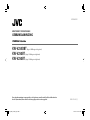 1
1
-
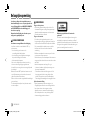 2
2
-
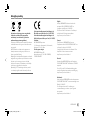 3
3
-
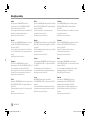 4
4
-
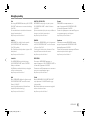 5
5
-
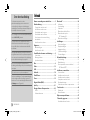 6
6
-
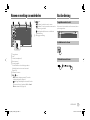 7
7
-
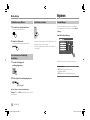 8
8
-
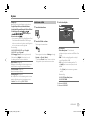 9
9
-
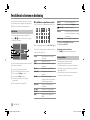 10
10
-
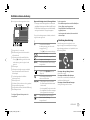 11
11
-
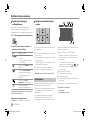 12
12
-
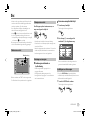 13
13
-
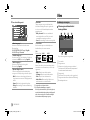 14
14
-
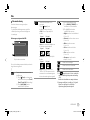 15
15
-
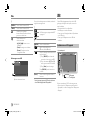 16
16
-
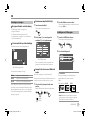 17
17
-
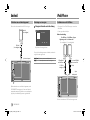 18
18
-
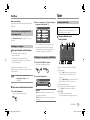 19
19
-
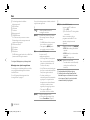 20
20
-
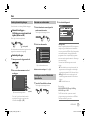 21
21
-
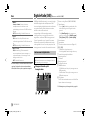 22
22
-
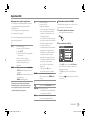 23
23
-
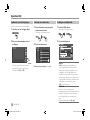 24
24
-
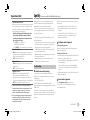 25
25
-
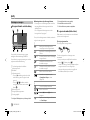 26
26
-
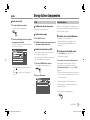 27
27
-
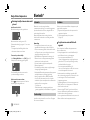 28
28
-
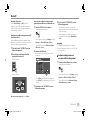 29
29
-
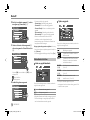 30
30
-
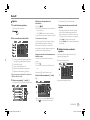 31
31
-
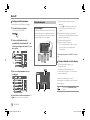 32
32
-
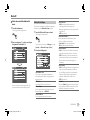 33
33
-
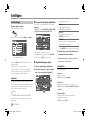 34
34
-
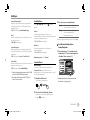 35
35
-
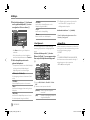 36
36
-
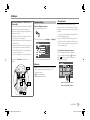 37
37
-
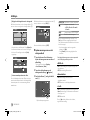 38
38
-
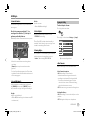 39
39
-
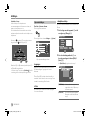 40
40
-
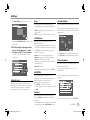 41
41
-
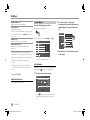 42
42
-
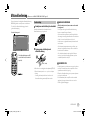 43
43
-
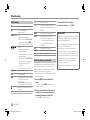 44
44
-
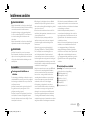 45
45
-
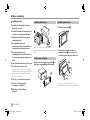 46
46
-
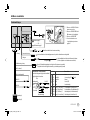 47
47
-
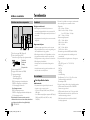 48
48
-
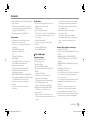 49
49
-
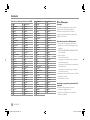 50
50
-
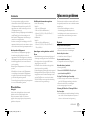 51
51
-
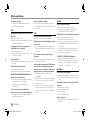 52
52
-
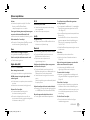 53
53
-
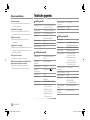 54
54
-
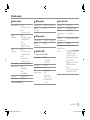 55
55
-
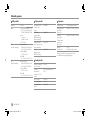 56
56
-
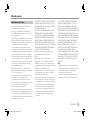 57
57
-
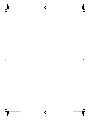 58
58
-
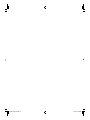 59
59
-
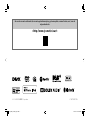 60
60